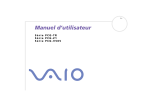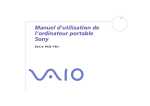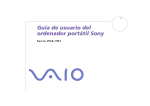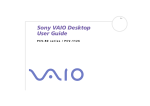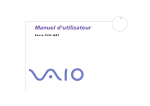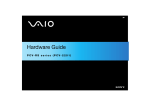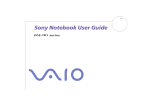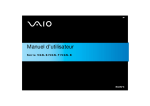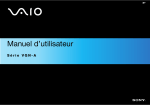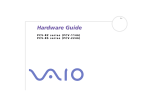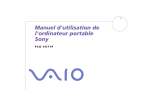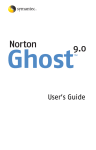Download Manuel d`Utilisation.fm
Transcript
N Manuel d'utilisation de l'ordinateur portable Sony Série PCG-GRT Manuel d’utilisation de l’ordinateur portable Sony Commencez par lire ce document! n N 1 Commencez par lire ce document! Important © 2003 Sony Corporation. Tous droits réservés. Aucune partie du présent manuel et des logiciels qu’il décrit ne peut être reproduite, traduite ou convertie en langage machine sans une autorisation écrite préalable. Sony Corporation n’offre aucune garantie quant au présent manuel, aux logiciels ou aux informations qu’il contient, et exclut toute garantie implicite, de commerciabilité ou d’aptitude à un usage particulier découlant de ce manuel, des logiciels ou d’informations de même nature. En aucun cas, Sony Corporation ne sera tenue responsable de préjudices fortuits, induits ou spéciaux, qu’ils soient d’origine délictuelle ou contractuelle, ou qu’ils découlent directement ou indirectement du présent manuel, des logiciels ou des informations qu’ils contiennent ou auxquelles ils font allusion. Macrovision : ce produit intègre une technologie de protection de la loi sur le droit d’auteur, elle-même protégée par des déclarations de méthode de certains brevets et autres droits de propriété intellectuelle appartenant à Macrovision Corporation, ainsi qu’à d’autres propriétaires de droits. L’utilisation de cette technologie doit être autorisée par Macrovision Corporation. Elle est uniquement destinée à un usage privé et à d’autres fins de visualisation limitée, sauf autorisation contraire de la part de Macrovision Corporation. Tout désossage ou désassemblage est formellement interdit. Sony Corporation se réserve le droit de modifier le présent manuel ou les informations qu’il contient à tout moment et sans préavis. Les logiciels décrits dans ce manuel sont régis par un accord de licence utilisateur distinct. Manuel d’utilisation de l’ordinateur portable Sony Commencez par lire ce document! n N 2 ENERGY STAR® En tant que partenaire d’ENERGY STAR®, Sony atteste que son produit répond aux recommandations d’ENERGY STAR® en matière d’économie d’énergie. Le programme international d’ENERGY STAR® relatif aux équipements de bureau (International ENERGY STAR® Office Equipment Program) vise à promouvoir l’utilisation d’ordinateurs et d’équipements de bureau à faible consommation d’énergie. Ce programme encourage la mise au point et la diffusion de produits dont les fonctions permettent de réduire efficacement la consommation d’énergie. Il s’agit d’un système ouvert auquel les entreprises sont libres d’adhérer. Les produits visés par ce programme sont des équipements de bureau tels qu’ordinateurs, écrans, imprimantes, fax et copieurs. Les normes et logos de ce programme sont communs à tous les pays participants. ENERGY STAR est une marque déposée aux États-Unis. Manuel d’utilisation de l’ordinateur portable Sony Commencez par lire ce document! n N 3 Consignes de sécurité Numéros d'identification Le numéro de série et le numéro de modèle figurent à la base de votre ordinateur portable Sony. Communiquez le numéro de modèle et le numéro de série chaque fois que vous appelez VAIO-Link. Consultez la Fiche technique pour de plus amples informations. Avertissements Généralités ❑ L’ouverture de l’ordinateur, quelle qu’en soit la raison, vous expose à des risques non couverts par la garantie. ❑ Pour prévenir tout risque de décharge électrique, abstenez-vous d’ouvrir le boîtier de l’ordinateur. Ne confiez son entretien qu’à une personne qualifiée. ❑ Pour prévenir tout risque d’incendie ou d’électrocution, préservez votre ordinateur portable VAIO de la pluie et de l’humidité. ❑ Evitez d’utiliser le modem pendant les orages. ❑ Pour signaler une fuite de gaz, n’utilisez ni le modem ni le téléphone à proximité de la fuite. ❑ Avant de remplacer la batterie auxiliaire, prenez contact avec votre centre de services Sony. ❑ Avant de brancher un nouveau périphérique, mettez l’ordinateur et tous les périphériques déjà installés hors tension. ❑ Connectez tous les câbles avant de brancher le cordon d’alimentation. ❑ Ne mettre l’ordinateur sous tension qu’après avoir mis les différents périphériques hors tension. ❑ Ne déplacez jamais un ordinateur qui est en mode de Mise en veille. Manuel d’utilisation de l’ordinateur portable Sony Commencez par lire ce document! n N 4 ❑ Les propriétés magnétiques de certains objets peuvent endommager votre lecteur de disque dur. Elles risquent d’effacer les données du disque dur et d’occasionner un dysfonctionnement du système. Veillez à ne pas placer votre ordinateur à proximité ou sur les objets émettant des champs magnétiques, notamment : ❑ Téléviseurs ❑ Haut-parleurs ❑ Aimants ❑ Bracelets magnétiques. Audio/vidéo ❑ L’installation de l’ordinateur à proximité d’un équipement émettant des radiations électromagnétiques peut provoquer des distorsions sonores et visuelles. Connectivité ❑ Ne procédez jamais à l’installation d’un modem ou au raccordement de câbles téléphoniques pendant un orage. ❑ N’installez jamais de prises téléphoniques dans un endroit humide, à moins qu’elles soient spécialement conçues à cet effet. ❑ Installez ou manipulez toujours une ligne téléphonique avec précaution. ❑ N’utilisez l’ordinateur portable qu’avec l’adaptateur secteur fourni par Sony. Pour déconnecter complètement l’ordinateur portable de l’alimentation secteur, débranchez l’adaptateur. ❑ Veillez à ce que la prise secteur soit d’un accès aisé. ❑ Ne touchez jamais des câbles téléphoniques ou des terminaux non isolés, à moins que la ligne téléphonique ait été débranchée du réseau. Manuel d’utilisation de l’ordinateur portable Sony Commencez par lire ce document! n N 5 Lecteur de disque optique ❑ Une mauvaise utilisation des instruments optiques fournis avec votre ordinateur portable entraîne des risques pour les yeux. Il est déconseillé d’ouvrir le boîtier car le faisceau laser est dangereux pour les yeux. Ne confiez l’entretien de l’ordinateur portable qu’à une personne qualifiée. ❑ Lorsque le lecteur de disque optique est ouvert, vous êtes exposé à des rayons visibles et invisibles : évitez l’exposition directe du laser. Manuel d’utilisation de l’ordinateur portable Sony Commencez par lire ce document! n N 6 Réglementations Par la présente, Sony garantit que ce produit est conforme aux principales recommandations et autres dispositions pertinentes de la directive européenne 1995/5/CE (Équipements hertziens et équipements terminaux de télécommunication). Déclaration de conformité L’Union européenne a pour objectif de renforcer la libre circulation des marchandises sur le marché intérieur et d’éviter l’apparition de nouvelles entraves techniques au commerce. Dans cette optique, plusieurs Directives européennes demandent aux fabricants de rendre leurs produits conformes aux normes fondamentales. Les fabricants doivent apposer la marque « CE » sur les produits qu’ils mettent sur le marché. Ils doivent également rédiger une « Déclaration de conformité ». La déclaration de conformité s’adresse surtout aux autorités de contrôle du marché. Elle est la preuve que le produit satisfait aux normes requises. Sony met ses différentes déclarations de conformité européennes à la disposition de sa clientèle à l’adresse http://www.compliance.sony.de. Vous pouvez rechercher les déclarations spécifiques à un produit en saisissant directement le nom du modèle en question dans le champ de recherche ci-dessus. Une liste des documents à télécharger s’affichera à l’écran. Sachez que la disponibilité des déclarations de conformité dépend de la portée des Directives européennes ainsi que des caractéristiques de chaque produit. Cet appareil est conforme aux normes EN 55022 Classe B et EN 55024, limitant l’emploi dans les environnements résidentiel, professionnel et industriel léger. Cet appareil a été testé et déclaré conforme aux limites de la directive CEM lors de l’utilisation de câbles de liaison de trois mètres de long maximum. Le lecteur de disque optique est un APPAREIL À LASER DE CLASSE 1 conforme à la norme de sécurité EN 60825-1. La réparation et la maintenance du lecteur doivent être confiées à des techniciens agréés par Sony. Une mauvaise manipulation et une réparation mal effectuée peuvent s’avérer dangereuses. CLASS 1 LASER PRODUCT TO EN 60825-1 Avant de procéder à l’activation du modem intégré, veuillez lire le dépliant sur les Réglementations relatives au modem. Manuel d’utilisation de l’ordinateur portable Sony Commencez par lire ce document! n N 7 Dans certains pays, l’utilisation de la fonction LAN sans fil peut être limitée. Pour de plus amples informations sur les réglementations en vigueur pour ces pays, reportez-vous au dépliant sur les Règlements relatifs à la fonction LAN sans fil. La functionnalité LAN sans fil intégrée à cette unité a réussi le test de certification Wi-Fi, et est conforme aux spécifications d’interopérabilité établies par la WECA (Wireless Ethernet Compatibility Alliance). Manuel d’utilisation de l’ordinateur portable Sony Commencez par lire ce document! n N 8 Élimination des batteries usagées ❑ Ne manipulez jamais une batterie lithium ion qui est endommagée ou présente une fuite. Conformezvous à la législation en vigueur dans votre région pour éliminer les batteries usagées. ❑ L’installation d’une batterie inadaptée dans l’ordinateur peut provoquer une explosion. Utilisez exclusivement des batteries de type identique ou équivalent à celui recommandé par Sony. La mise au rebut des batteries usagées doit s’effectuer conformément aux instructions du fabricant. ❑ Une batterie endommagée peut provoquer un incendie ou des brûlures chimiques. Il ne faut donc pas essayer de la démonter, la porter à une température supérieure à 60°C ni la brûler. ❑ Conformez-vous à la législation en vigueur dans votre région pour éliminer les batteries usagées rapidement. ❑ Conservez les batteries hors de portée des enfants. ❑ Dans certains pays, il est interdit de jeter les batteries lithium ion avec les ordures ménagères ou dans les poubelles de bureau. ❑ En pareil cas, veuillez faire appel aux services publics de ramassage. Élimination de la batterie interne de sauvegarde ❑ Votre ordinateur est équipé d’une batterie auxiliaire interne qui ne devrait normalement pas être remplacée pendant la durée de vie du produit. Pour remplacer cette batterie, veuillez contacter VAIOLink. ❑ L’installation d’une batterie inadaptée dans l’ordinateur peut provoquer une explosion. ❑ Conformez-vous à la législation en vigueur dans votre région pour éliminer les batteries usagées. ❑ Dans certains pays, il est interdit de jeter les batteries lithium ion et autres batteries non dangereuses avec les ordures ménagères ou dans les poubelles de bureau. ❑ En pareil cas, faites appel aux services publics de ramassage. Manuel d’utilisation de l’ordinateur portable Sony Bienvenue n N 9 Bienvenue Vous venez d’acquérir un ordinateur portable VAIO de Sony et nous vous en félicitons. Sony a combiné son savoir-faire en matière d’audio, de vidéo, d’informatique et de communications pour mettre à votre disposition un ordinateur personnel à la pointe de la technologie. Voici un aperçu des caractéristiques de votre ordinateur portable VAIO. ❑ Performances exceptionnelles – Votre PC est équipé d’un processeur rapide, d‘un graveur de CD-RW/ lecteur de DVD-ROM combiné ou d’un graveur de DVD±RW rapide*, et d’un modem interne. ❑ Mobilité - La batterie rechargeable vous assure des heures d’autonomie, sans alimentation secteur. ❑ Qualité audio et vidéo Sony - Un écran haute résolution LCD vous permet de profiter pleinement des applications multimédia, des jeux et des logiciels de divertissement les plus récents. ❑ Fonctionnalités multimédia – Lecture de CD audio et vidéo. ❑ Interconnectivité – Les fonctionnalités Ethernet, USB 2.0 (High-speed/Full-speed/Low-speed) et i.LINK™ sont disponibles sur votre ordinateur. i.LINK™ est une interface numérique bidirectionnelle d’échange de données. Le Memory Stick™ est un dispositif compact, mobile et souple spécialement conçu pour l’échange et le partage de données numériques entre appareils compatibles. ❑ Technologie sans fil - Grâce à la LAN sans fil (IEEE 802.11b) , vous pouvez communiquer librement, sans câbles ni fils*. ❑ Windows® – Votre ordinateur intègre le système d’exploitation Windows® XP Professional ou XP Edition familiale* Service Pack 1 de Microsoft. ❑ Communication – Accédez aux services en ligne les plus en vogue, envoyez et recevez du courrier électronique, explorez Internet, etc. Manuel d’utilisation de l’ordinateur portable Sony Bienvenue n N 10 ❑ Assistance clientèle hors pair – En cas de problème, vous pouvez visiter le site Web de VAIO-Link à l’adresse suivante : http://www.vaio-link.com Avant de nous contacter, vous devriez essayer de résoudre le problème seul en consultant le manuel d’utilisation ou les manuels et fichiers d’aide des périphériques ou des logiciels. * Consultez la Fiche technique pour de plus amples informations sur le lecteur de votre modèle. Manuel d’utilisation de l’ordinateur portable Sony Bienvenue n N 11 Documentation Les manuels d’utilisation sont fournis sous forme imprimée et électronique accessibles sur votre ordinateur. Les manuels d’utilisation électroniques sont réunis dans le VAIO Info Centre sur le Disque de réinstallation et de documentation VAIO. Documentation papier ❑ Une brochure Getting Started où vous trouverez une brève description du contenu de votre boîte, ainsi que des instructions de configuration. ❑ Une Fiche technique qui contient les caractéristiques techniques de votre ordinateur et une liste des logiciels fournis. ❑ Un livret intitulé Dépannage / Utiliser le Disque de réinstallation et de documentation VAIO où vous trouverez des informations sur le dépannage et VAIO-Link ainsi qu’une présentation de la finalité et du contenu de ce disque. ❑ Un dépliant sur la Sélection d'un système d'exploitation bilingue*. ❑ Les Conditions de garantie de votre ordinateur. ❑ Un dépliant sur les Règlements de sécurité. ❑ Un dépliant sur les Règlements relatifs à la fonction LAN sans fil**. ❑ Un dépliant sur les Réglementations relatives au modem. * En fonction de votre pays. Les systèmes d’exploitation bilingues sont disponibles en Belgique, aux Pays-Bas et en Suisse. ** Pas disponible pour tous les modèles. Consultez la Fiche technique pour de plus amples informations. Manuel d’utilisation de l’ordinateur portable Sony Bienvenue n N 12 Documentation sur disque Parmi la documentation en ligne, vous trouverez : 1 Le Manuel d’utilisation (le présent guide) : ❑ Le chapitre Utilisation de votre ordinateur portable VAIO décrit l’utilisation des composants standard de votre système. Cette partie du manuel décrit également l’usage que vous pouvez faire d’un Memory Stick™ et présente l’utilisation de la fonction LAN sans fil*. ❑ Le chapitre Branchement de périphériques explique comment ajouter des fonctionnalités à votre ordinateur en y branchant plusieurs périphériques. ❑ Le chapitre Assistance décrit les options d’aide disponibles et vous explique comment remédier aux problèmes courants. ❑ Le chapitre Précautions d’emploi vous donne quant à lui quelques conseils d’utilisation de votre ordinateur portable. ❑ Le Glossaire reprend les termes techniques utilisés dans ce manuel. * Pas disponible pour tous les modèles. Consultez la Fiche technique pour de plus amples informations. 2 Consultez le Guide des logiciels pour de plus amples informations sur les logiciels et applications Sony. ❑ La rubrique Guide des logiciels livrés avec votre ordinateur présente brièvement les différentes fonctionnalités des logiciels. ❑ Le chapitre Utilisation de logiciels vidéo explique comment utiliser les logiciels vidéo de Sony : DVgate et Network Smart Capture. ❑ Le chapitre Gestion des fichiers audio dans SonicStage explique comment convertir vos fichiers audio du format MP3, WMA et WAV vers le format ATRAC3. ❑ Le chapitre Utilisation du logiciel PictureGear Studio vous explique comment tirer le meilleur parti des photographies prises avec un appareil photo numérique. ❑ Le chapitre Utilisation de Click to DVD explique comment capturer des images vidéo à partir d’un périphérique externe numérique (caméscope, magnétoscope, etc.) afin de les graver sur un DVD*. Manuel d’utilisation de l’ordinateur portable Sony Bienvenue n N 13 3 ❑ Le chapitre Utilisation de VAIO Media explique comment accéder aux données audio, photo et vidéo via un environnement réseau à domicile. ❑ Le chapitre Personnalisation de votre ordinateur explique comment configurer votre modem et sélectionner un papier peint ou un écran de veille. ❑ Le chapitre Installation et mise à jour des applications explique comment installer, exécuter ou désinstaller une application logicielle. ❑ Le chapitre Gestion des pilotes explique comment installer, mettre à jour ou désinstaller un pilote. Dans le Guide service client de VAIO-Link, vous trouverez toutes les informations VAIO-Link nécessaires, comme les numéros de contact pour chaque pays. * Pas disponible pour tous les modèles. Consultez la Fiche technique pour de plus amples informations. Documentation en ligne 1 Consultez les fichiers d’aide en ligne du logiciel que vous utilisez pour obtenir des informations détaillées sur les fonctionnalités et le dépannage. 2 Reportez-vous au manuel de Mise en route de Microsoft pour obtenir de plus amples informations sur Windows®. 3 Rendez-vous sur le site http://www.club-vaio.com pour les didacticiels en ligne relatifs à vos logiciels VAIO préférés. Manuel d’utilisation de l’ordinateur portable Sony Bienvenue n N 14 Votre ordinateur portable et ses accessoires Voici les éléments matériels contenus dans votre boîte : 1 Unité principale 6 Cache de la baie d’extension 2 Disque de réinstallation et de documentation VAIO* 7 Cordon téléphonique 3 Documentation 8 Cordon d’alimentation 4 Adaptateur secteur 9 Adaptateur téléphonique (spécifique à chaque pays)** 5 Batterie rechargeable * Consultez le guide papier intitulé Dépannage / Utiliser le Disque de réinstallation et de documentation VAIO pour de plus amples informations. ** Non disponible sur les modèles vendus en Belgique ou en Espagne. ✍ Il se peut que vous trouviez une prise téléphonique supplémentaire dans la boîte, consultez la rubrique Utilisation de la prise téléphonique adéquate (page 64). Manuel d’utilisation de l’ordinateur portable Sony Bienvenue n N 15 Ergonomie Vous serez amené à utiliser votre ordinateur portable dans divers types d’environnements. Dans la mesure du possible, essayez d’observer les règles suivantes, aussi bien dans votre environnement de travail habituel que lors de vos déplacements : ❑ Position devant l’ordinateur – Veillez à placer l’ordinateur droit devant vous pour travailler (1). Lorsque vous utilisez le clavier, le pavé tactile ou une souris externe, maintenez vos avant-bras à l’horizontale (2) et vos poignets dans une position neutre et confortable (3). Laissez les bras le long du corps. Prévoyez des pauses régulières lors de vos sessions de travail sur l’ordinateur. Une utilisation excessive de l’ordinateur peut provoquer la contraction des muscles et des tendons. Manuel d’utilisation de l’ordinateur portable Sony Bienvenue n N 16 ❑ Mobilier et position du corps – Installez-vous sur un siège muni d’un bon dossier. Réglez le niveau du siège de sorte que vos pieds reposent bien à plat sur le sol. Pour un meilleur confort, utilisez un reposepied. Asseyez-vous de façon détendue, tenez-vous droit et évitez de vous courber vers l’avant ou de vous incliner excessivement vers l’arrière. ❑ Inclinaison de l’écran – Modifiez l’inclinaison de l’écran jusqu’à ce que vous trouviez la position qui vous convient le mieux. Une orientation optimale de l’écran réduit la fatigue oculaire et musculaire. N’oubliez pas de régler également la luminosité de votre écran. ❑ Éclairage – Choisissez un emplacement où les fenêtres et l’éclairage ne produisent pas de reflets sur l’écran. Utilisez un éclairage indirect pour éviter la formation de points lumineux sur l’écran. Vous pouvez également réduire les reflets au moyen de certains accessoires. Vous travaillerez plus confortablement et plus vite sous un bon éclairage. ❑ Positionnement du moniteur externe – Le moniteur externe doit être placé à une distance confortable pour les yeux. Assurez-vous que l’écran se trouve au niveau des yeux ou légèrement en dessous lorsque vous êtes assis devant le moniteur. Manuel d’utilisation de l’ordinateur portable Sony Utilisation de votre ordinateur portable n N 17 Utilisation de votre ordinateur portable Ce chapitre vous apprend à utiliser votre ordinateur portable ainsi que ses périphériques internes et externes. ❑ Identification des témoins lumineux et des ports (page 18) ❑ Connexion d'une source d'alimentation (page 23) ❑ Démarrage de votre ordinateur portable (page 30) ❑ Configuration de votre ordinateur avec Sony Notebook Setup (page 31) ❑ Arrêt de votre ordinateur portable (page 33) ❑ Utilisation du clavier (page 34) ❑ Utilisation du pavé tactile (page 41) ❑ Utilisation du graveur de disque (page 42) ❑ Utilisation du cache de la baie d'extension (page 46) ❑ Utilisation de cartes PC Card (page 47) ❑ Utilisation de Memory Stick™ (page 51) ❑ Utilisation du modem (page 63) ❑ Utilisation de la prise téléphonique adéquate (page 64) ❑ Utilisation d'un LAN sans fil (WLAN) (page 65) ❑ Utilisation des modes d'économie d'énergie (page 70) ❑ Gestion de l'alimentation avec PowerPanel (page 73) Manuel d’utilisation de l’ordinateur portable Sony Utilisation de votre ordinateur portable n N 18 Identification des témoins lumineux et des ports Côté droit 1 Logement de la batterie (page 24) 2 Fente d’aération (page 21) 3 La glissière de verrouillage de l’écran LCD (page 30) ✍ Veillez à ne pas obstruer la fente d’aération lorsque l’ordinateur est sous tension. Manuel d’utilisation de l’ordinateur portable Sony Utilisation de votre ordinateur portable n N 19 Côté gauche 1 Emplacement MagicGate Memory Stick™ (page 51) 2 Port S400 i.LINK™ (IEEE1394) (page 108) 3 Emplacements PC Card (page 47) 4 Baie d’extension modulaire (destinée au cache pour la baie d’extension, à une deuxième batterie avec cache ou encore au graveur de CD-RW/lecteur de DVDROM combiné ou graveur de DVD±RW*). (page 46) / (page 42) / (page 27) * Consultez la Fiche technique pour de plus amples informations sur le lecteur de votre modèle. Manuel d’utilisation de l’ordinateur portable Sony Utilisation de votre ordinateur portable n N 20 Face avant 1 Écran LCD (page 38) 2 Haut-parleurs (page 38) 3 Clavier (page 34) 4 Pavé tactile (page 41) 5 Boutons gauche/droit (page 41) 6 Témoin d’alimentation (page 40) 7 Témoins de batteries 1 et 2 (page 40) 8 Témoin du disque dur (page 40) 9 Témoin Memory Stick™ (page 40) 10 Témoin de verrouillage du pavé numérique (page 40) 11 Témoin de verrouillage des majuscules (page 40) 12 Témoin de verrouillage du défilement (page 40) 13 Bouton d’alimentation (page 30) 14 Bouton d’agrandissement (Zoom)* / 15 Bouton de diminution du volume (page 38) 16 Bouton d’augmentation du volume (page 38) 17 Le commutateur sans fil** (page 65) * Le bouton d’agrandissement modifie la résolution de l’image. Attention : la prise en charge de certaines applications peut ne pas être assurée. ** Pas disponible pour tous les modèles. Consultez la Fiche technique pour de plus amples informations. Manuel d’utilisation de l’ordinateur portable Sony Utilisation de votre ordinateur portable n N 21 Face arrière 1 Fente d’aération (page 21) 2 Alimentation secteur (page 23) 3 Port imprimante (page 103) 4 Port moniteur VGA (page 85) 5 Connecteur sortie audio/vidéo (page 88) 6 3 portes USB 2.0* (page 99) 7 Port réseau Ethernet (page 108) 8 Port modem (page 63) 9 Prise microphone (page 97) Prise écouteurs pour écouteurs ou hautparleurs externes (page 96) 10 * Ce type de connecteur USB est compatible avec le standard USB 2.0. USB 2.0 est un nouveau standard USB (Universal Serial Bus) prenant en charge des débits de transfert de données plus élevés que ceux assurés par la norme USB 1.1. Les connecteurs compatibles avec le standard USB 2.0 prennent également en charge les produits USB 1.1. Il existe trois modes de transfert : - High Speed : 480 Mbit/s, le débit le plus haut. - Full Speed : vitesse de transfert de 12 Mbit/s. - Low Speed : vitesse de transfert de 1,5 Mbit/s. Utilisé pour des périphériques à faible débit tels que les souris et les claviers. ✍ Une fente d’aération se trouve sur le côté gauche du panneau arrière. Veillez à ne pas l’obstruer lorsque l’ordinateur est sous tension. Manuel d’utilisation de l’ordinateur portable Sony Utilisation de votre ordinateur portable n N 22 Panneau inférieur 1 Volet donnant accès au connecteur du réplicateur de ports (page 81) 2 Volet de modem (page 63) 3 Glissière de déverrouillage de la (page 27) / (page 46) / baie d’extension modulaire (page 42) 4 Bouton reset / 5 Volet de mémoire (page 134) Manuel d’utilisation de l’ordinateur portable Sony Utilisation de votre ordinateur portable n N 23 Connexion d'une source d'alimentation Vous avez le choix entre deux types de sources d’alimentation : secteur ou batterie rechargeable. Utilisation de l'adaptateur secteur Si vous utilisez l’adaptateur secteur, procédez comme suit : 1 Branchez le câble de l’adaptateur secteur (1) sur la prise d’alimentation secteur (2) de l’ordinateur. 2 Branchez l’une des extrémités du cordon d’alimentation (3) sur l’adaptateur secteur. 3 Insérez l’autre extrémité dans une prise secteur. ✍ N’utilisez l’ordinateur portable qu’avec l’adaptateur secteur fourni par Sony. Pour déconnecter complètement l’ordinateur portable de l’alimentation secteur, débranchez l’adaptateur. Veillez à ce que la prise secteur soit d’un accès aisé. Manuel d’utilisation de l’ordinateur portable Sony Utilisation de votre ordinateur portable n N 24 Utilisation de la batterie Vous pouvez employer une ou deux batterie(s). La deuxième batterie s’insère dans la baie d’extension modulaire située sur le flanc gauche de l’ordinateur. Des batteries supplémentaires sont disponibles en option. La batterie fournie avec votre ordinateur n’est pas complètement chargée. Insertion de la batterie Pour insérer la batterie, procédez comme suit : 1 Ouvrez le volet du logement de la batterie. 2 3 ✍ Insérez la batterie avec l’étiquette tournée vers le haut dans le logement prévu à cet effet sur la face latérale droite de l’ordinateur. Fermez le volet du logement de la batterie. Vous devez entendre un déclic. Lorsque l’ordinateur est directement raccordé au secteur et qu’une batterie est insérée dans le logement de la batterie, le système est alimenté par la prise secteur. Manuel d’utilisation de l’ordinateur portable Sony Utilisation de votre ordinateur portable n N 25 Chargement de la batterie Pour charger la batterie, procédez comme suit : 1 Branchez l’adaptateur secteur sur l’ordinateur portable. 2 Insérez la batterie. L’ordinateur charge automatiquement la batterie (1) - le témoin de batterie (2) émet un double clignotement pendant toute la durée de la charge. Lorsque la batterie est chargée à 85%, le témoin s’éteint. Cette opération dure environ 2,5 heures lorsque le système est allumé. Pour charger complètement la batterie, il faut compter encore 1 heure. L’ordinateur est doté de deux témoins de batteries : 1 Reflète l’état de la batterie logée dans le logement sur le flanc droit de l’ordinateur. 2 Reflète l’état de la batterie insérée dans la baie d’extension modulaire, sur la face latérale gauche de l’ordinateur. État du témoin lumineux de la batterie Signification Allumé L’ordinateur est alimenté par la batterie. Simple clignotement La batterie est presque déchargée. Double clignotement La batterie est en cours de charge. Éteint L’ordinateur utilise l’alimentation secteur. ✍ Les témoins de batterie et d’alimentation clignotent tous deux lorsque la batterie est presque déchargée. Laissez la batterie dans l’ordinateur portable lorsque ce dernier est directement connecté à l’alimentation secteur. Le chargement de la batterie se poursuit pendant l’utilisation de l’ordinateur. Manuel d’utilisation de l’ordinateur portable Sony Utilisation de votre ordinateur portable n N 26 Si le niveau de charge de la batterie tombe en dessous de 10%, vous devez brancher l’adaptateur secteur pour recharger la batterie ou éteindre l’ordinateur et insérer une batterie complètement chargée. Vous pouvez prolonger la durée de vie d’une batterie en modifiant les modes de gestion de l’alimentation dans l’utilitaire PowerPanel. La batterie fournie avec votre ordinateur est une batterie lithium ion rechargeable. La recharge d’une batterie partiellement déchargée n’affecte en rien sa longévité. Lorsque vous utilisez une batterie comme source d’alimentation, le témoin de batterie s’allume. Lorsque la batterie est presque déchargée, les témoins de batterie et d'alimentation se mettent à clignoter. Avec certains logiciels et périphériques, votre ordinateur risque de ne pas basculer en mode de mise en veille prolongée même lorsque la batterie est presque déchargée. Pour prévenir la perte de données en cas d’alimentation par batterie, nous vous recommandons de sauvegarder fréquemment vos données et d’activer manuellement un mode de gestion de l’alimentation approprié (mise en veille ou mise en veille prolongée, par exemple). Lorsque l’ordinateur est directement raccordé au secteur et qu’une batterie est insérée dans le logement de la batterie, le système est alimenté par la prise secteur. Retrait de la batterie Pour extraire la batterie, procédez comme suit: 1 Mettez l’ordinateur hors tension. 2 Dégagez le volet du logement de la batterie. 3 Retirez la batterie. 4 Refermez le volet. ✍ Le fait de retirer la batterie lorsque l’ordinateur portable est allumé et non branché sur l’adaptateur secteur ou lorsqu’il est en mode de mise en veille peut entraîner une perte de données. Manuel d’utilisation de l’ordinateur portable Sony Utilisation de votre ordinateur portable n N 27 Utilisation de la deuxième batterie Vous avez la possibilité d’installer une deuxième batterie rechargeable. Vous pouvez ainsi prolonger l’autonomie de votre ordinateur portable. Dans le cas de deux batteries, le chargement commence par la première installée. Une fois cette dernière chargée à 85%, le chargement de la seconde batterie s’exécute. Vous pouvez déterminer quelle batterie est en cours de charge grâce à l’état des témoins de batteries. Insertion de la deuxième batterie Pour insérer une deuxième batterie, procédez comme suit : 1 Si le cache ou le lecteur de disque optique se trouve dans la baie d’extension modulaire (1), retirez-le. 2 Insérez la batterie (2) dans la baie d’extension. Le témoin de la batterie auxiliaire 2 s’allume. 3 Attachez le cache (3) sur l’ordinateur pour stabiliser la batterie. 4 Faites glisser vers vous la glissière de déverrouillage située sous le cache pour fixer la batterie dans l’emplacement. ✍ Si vous branchez deux batteries, vous pouvez retirer l’une d’elles sans éteindre l’ordinateur. Lorsque vous retirez une batterie, vérifiez que le témoin lumineux de la deuxième batterie est allumé. Si le témoin lumineux de la batterie que vous souhaitez retirer est allumé, cliquez avec le bouton droit de la souris sur l’icône de la batterie dans la barre des tâches, puis cliquez sur l’option Inverser la batterie. Manuel d’utilisation de l’ordinateur portable Sony Utilisation de votre ordinateur portable n N 28 Chargement de la deuxième batterie Pour charger la deuxième batterie, procédez comme suit : 1 Laissez les batteries (1-3) dans l’ordinateur branché sur le secteur. Le témoin de batterie (2) clignote pendant le chargement de la batterie. 2 La batterie est 85% chargée lorsque le témoin de batterie s’arrête de clignoter. Manuel d’utilisation de l’ordinateur portable Sony Utilisation de votre ordinateur portable n N 29 Retrait de la deuxième batterie Pour extraire la deuxième batterie, procédez comme suit : 1 Déplacez la glissière de déverrouillage de la baie d’extension modulaire située sous l’ordinateur dans le sens indiqué par la flèche. 2 Retirez le cache de la baie d’extension. 3 Retirez la batterie. 4 Remettez le cache en place. Manuel d’utilisation de l’ordinateur portable Sony Utilisation de votre ordinateur portable n N 30 Démarrage de votre ordinateur portable Pour démarrer votre ordinateur portable, procédez comme suit : 1 Faites coulisser la glissière de verrouillage de l’écran LCD (1) dans le sens indiqué par la flèche et soulevez le capot de l’ordinateur. 2 Appuyez sur le bouton d’alimentation (2) jusqu’à ce que le témoin d’alimentation vert (3) s’allume. 3 Si nécessaire, enfoncez les touches <Fn>+<F5> pour régler la luminosité de l’écran LCD. Pour accroître la luminosité, servez-vous des touches de navigation haut ou droite. Pour la réduire, servez-vous des touches de navigation bas ou gauche. ✍ La combinaison de touches <Fn>+<F5> ne peut s’activer que lorsque Windows® est en cours d’exécution. Si vous maintenez le bouton d’alimentation enfoncé pendant plus de quatre secondes, l’ordinateur s’éteint. Manuel d’utilisation de l’ordinateur portable Sony Utilisation de votre ordinateur portable n N 31 Configuration de votre ordinateur avec Sony Notebook Setup L’utilitaire Sony Notebook Setup vous permet de consulter les informations système, de définir vos préférences et de définir un mot de passe de protection pour votre ordinateur VAIO. Pour exploiter l’utilitaire Sony Notebook Setup, procédez comme suit : 1 Cliquez sur le bouton Démarrer dans la barre des tâches de Windows®. 2 Dans Tous les programmes, sélectionnez Sony Notebook Setup puis cliquez sur Sony Notebook Setup. La fenêtre Sony Notebook Setup s’affiche. Manuel d’utilisation de l’ordinateur portable Sony Utilisation de votre ordinateur portable n N 32 Tabulation Description A propos de l’ordinateur Affiche des informations sur le système : capacité de la mémoire, numéro de série, version du BIOS, etc. Réglage initial Permet de choisir l’ordre des lecteurs et périphériques à partir desquels le système d’exploitation sera chargé. Vous pouvez sélectionner le disque dur ainsi que d’autres lecteurs résidant sur votre ordinateur. Vous pouvez changer le volume sonore pendant le chargement du système d’exploitation. Mot de passe Permet de définir un mot de passe pour protéger l’accès à votre ordinateur. Il convient de se souvenir de son mot de passe pour utiliser cette option. En cas d’oubli du mot de passe, vous ne pourrez pas modifier ce paramètre et ne pourrez plus démarrer votre ordinateur. Périphérique Désactive les ports ou les périphériques afin de libérer des ressources à l’attention du système. Pour modifier les paramètres des ports, sélectionnez un port et cliquez sur Paramètres sous l’onglet Périphérique. 3 Sélectionnez l’onglet correspondant à l’élément que vous souhaitez modifier. 4 Une fois que vous avez terminé, cliquez sur OK. L’élément est modifié. ✍ Pour en savoir plus sur chacune des options, cliquez sur Aide dans la fenêtre Sony Notebook Setup pour accéder à l’aide en ligne. Si vous ouvrez l’utilitaire Sony Notebook Setup en tant qu’utilisateur aux droits d’accès limités, seul l’onglet A propos de l’ordinateur sera visible. Manuel d’utilisation de l’ordinateur portable Sony Utilisation de votre ordinateur portable n N 33 Arrêt de votre ordinateur portable Il est important que vous arrêtiez correctement votre ordinateur afin de ne pas perdre les données qui n’ont pas été sauvegardées. Pour arrêter votre ordinateur, procédez comme suit : 1 Cliquez sur le bouton Démarrer. 2 Cliquez sur Arrêter l’ordinateur. L’écran Arrêter l’ordinateur s’affiche. 3 Cliquez sur Arrêter. Attendez que votre ordinateur s’éteigne automatiquement. Le témoin d’alimentation s’éteint. 4 Éteignez les périphériques connectés à votre ordinateur. ✍ Répondez à toutes les invites vous demandant si vous voulez sauvegarder des documents ou considérer d’autres utilisateurs. Si vous ne parvenez pas à éteindre votre ordinateur, procédez comme suit. - Quittez tous les logiciels ouverts. - Le cas échéant, enlevez la carte PC Card. Pour ce faire, double-cliquez sur l’icône Supprimer le périphérique en toute sécurité dans la barre des tâches. Sélectionnez le matériel que vous souhaitez débrancher, puis cliquez sur Arrêter. - Débranchez les éventuels périphériques USB installés. - Appuyez sur <Alt>+<F4> et sélectionnez Arrêter sur l’écran qui s’affiche. Si cette procédure s’avère infructueuse, vous pouvez maintenir le bouton d’alimentation enfoncé pendant plus de quatre secondes. L’ordinateur s’éteint alors automatiquement. Cette opération peut entraîner une perte de données. Si vous souhaitez arrêter votre ordinateur pour une brève période seulement, vous pouvez économiser de l’énergie en utilisant le mode de mise en veille. Afin d‘entrer en mode mise en veille, appuyez les touches <Fn>+<Echap>/<Esc> en même temps. Ou, dans le menu Démarrer, sélectionnez Arrêter l’ordinateur, puis cliquez sur Mettre en veille. Pour de plus amples informations sur la gestion de l'alimentation, consultez la rubrique Utilisation des modes d'économie d'énergie (page 70). Manuel d’utilisation de l’ordinateur portable Sony Utilisation de votre ordinateur portable n N 34 Utilisation du clavier Le clavier de votre ordinateur portable est très similaire à celui d’un ordinateur classique. Toutefois, il comporte plusieurs touches qui vous permettront d’effectuer des tâches liées à vos applications logicielles. FRANCE: Manuel d’utilisation de l’ordinateur portable Sony Utilisation de votre ordinateur portable n N 35 SUISSE: Manuel d’utilisation de l’ordinateur portable Sony Utilisation de votre ordinateur portable n N 36 Touche Description Touche échappement (1) La touche <Echap>/<Esc> (échappement) sert à annuler une commande. Touches de fonctions (2) Les douze touches de fonction situées en haut du clavier permettent d’exécuter des tâches particulières. Par exemple, dans la plupart des applications, la touche <F1> sert à appeler l’aide en ligne. La tâche associée à chaque touche de fonction varie d’une application à l’autre. Touche d’impression écran (3) La touche d’impression écran <Impécr>/<Prt Sc> prend un instantané électronique de l’écran affiché et le copie dans le Presse-papiers de Windows®. Vous pouvez ensuite coller cet instantané dans un document afin de l’imprimer. Touches de correction (4) Les touches <Inser>/<Insert>, <Retour arrière>/<Backspace> et <Suppr>/<Delete> vous permettent de corriger vos documents. Touches de navigation (5) Ces touches vous permettent de déplacer le curseur sur l’écran. Touche Applications ( 6) La touche Applications donne accès à un menu contextuel abrégé ; utiliser cette touche équivaut à cliquer sur le bouton droit de la souris. Pavé numérique (7) Cette zone se compose de touches similaires à celles d’une calculatrice ordinaire. Utilisez-la pour saisir des nombres au clavier ou pour effectuer des opérations mathématiques, telles que des additions ou des soustractions. Vous devez d’abord appuyer sur la touche de verrouillage <Ver Num>/<Num Lk> correspondante pour activer le pavé numérique. Lorsque vous vous exécutez, le témoin s’allume. Touches opérateur (8-11-12) Certaines touches sont toujours utilisées en combinaison avec d’autres touches : <Ctrl>, <Alt> et <Maj>/<Shift>. Enfoncées en même temps qu’une autre touche, les touches <Ctrl> et <Alt> constituent un moyen supplémentaire d’exécuter des commandes. Ainsi, dans bon nombre d’applications, vous pouvez enfoncer simultanément les touches <Ctrl> et <S> (représentées par <Ctrl>+<S>) au lieu de sélectionner la commande Enregistrer dans un menu. La touche <Maj>/<Shift> sert à produire des lettres capitales ou des symboles spéciaux tels que @ et $. Touche Windows® (9) La touche arborant le logo Windows® donne accès au menu Démarrer de Windows® ; utiliser cette touche équivaut à cliquer sur le bouton Démarrer dans la barre des tâches. Touche <Fn> (10) La touche <Fn>, utilisée en combinaison avec d’autres touches, sert à exécuter des commandes. Manuel d’utilisation de l’ordinateur portable Sony Utilisation de votre ordinateur portable n N 37 Combinaisons et fonctions de la touche Windows® Combinaisons Fonction + <F1> Affiche Centre d’aide et de support. + <Tabulation> Sélectionne le bouton suivant dans la barre des tâches. + <D> Affiche le Bureau. + <E> Affiche le Poste de travail. + <F> Affiche la fenêtre Résultats de la recherche dans laquelle vous pouvez localiser un fichier ou un dossier. Cette combinaison de touches équivaut à sélectionner les commandes Rechercher dans le menu Démarrer. + <Ctrl> + <F> Affiche la fenêtre Résultats de la recherche - Ordinateurs dans laquelle vous pouvez localiser d’autres ordinateurs. + <M> Réduit toutes les fenêtres affichées. Rétablit la taille initiale des fenêtres réduites. <Maj>/<Shift> + + <R> <Fn> + + <M> Affiche la fenêtre Exécuter. Cette combinaison de touches a le même effet que l’option Exécuter du menu Démarrer. Affiche la fenêtre Propriétés Système. Vous pouvez également accéder à cette fenêtre + <Inser>/<Insert> en double-cliquant sur l’icône Système du Panneau de configuration ou en cliquant avec le bouton droit de la souris sur Poste de travail (Propriétés) dans le menu Démarrer. Manuel d’utilisation de l’ordinateur portable Sony Utilisation de votre ordinateur portable n N 38 Combinaisons et fonctions disponibles avec la touche <Fn> Combinaisons / Fonction Fonction Fait basculer le système en mode de mise en veille pour économiser de l’énergie. Pour <Fn> + <Esc>/<Echap> : Mise en veille réactiver le système, appuyez sur n’importe quelle touche. Active et désactive le haut-parleur intégré. <Fn> + (F3) : Activation/ désactivation du haut-parleur Permet de régler le volume du haut-parleur intégré. <Fn> + parleur (F4) : Volume du haut- Pour augmenter le volume, appuyez sur <Fn>+<F4>, puis sur Pour diminuer le volume, appuyez sur <Fn>+<F4>, puis sur ou ou . . Vous pouvez également régler le volume en appuyant sur les touches d’augmentation et de diminution du volume situées sous le pavé tactile de votre ordinateur portable. Permet de régler la luminosité de l’écran LCD. <Fn> + (F5) : Réglage de la luminosité Pour accroître l’intensité lumineuse, appuyez sur <Fn>+<F5>, puis sur <Fn> + (F7)* : Utilisation du moniteur externe Permet de choisir entre l’écran à cristaux liquides et le périphérique externe (moniteur ou TV selon le périphérique branché) ou les deux à la fois. Cette fonction n’est utilisable que pour le premier utilisateur qui se connecte. Elle n’est plus disponible lors de l’ouverture d’une autre session sous un nom d’utilisateur différent. <Fn> + (F12) : Mise en veille prolongée Réduit la consommation électrique au minimum. Lorsque vous exécutez cette commande, la configuration du système et des périphériques est copiée sur le disque dur avant la mise hors tension du système. Pour ramener le système à son état d’origine, actionnez le bouton d’alimentation. Pour réduire l’intensité lumineuse, appuyez sur <Fn>+<F5>, puis sur ou ou . . Pour plus d’informations sur la gestion de l’alimentation, reportez-vous à la section Utilisation des modes d'économie d'énergie (page 70). <Fn> + <E> Ouvre le plateau du lecteur. Manuel d’utilisation de l’ordinateur portable Sony Utilisation de votre ordinateur portable n N 39 ! * Cette fonction n’est utilisable que pour le premier utilisateur qui se connecte. Elle n’est plus disponible lors de l’ouverture d’une autre session sous un nom d’utilisateur différent. Si un autre utilisateur veut afficher sur un moniteur externe ou sur un TV, utilisez les propriétés du moniteur pour basculer entre votre moniteur et le moniteur externe ou un TV. ✍ Certaines fonctions ne sont accessibles qu’après avoir lancé Windows®. Manuel d’utilisation de l’ordinateur portable Sony Utilisation de votre ordinateur portable n N 40 Témoins lumineux Témoin Fonction Sous tension : le témoin est allumé (vert). Alimentation Mode de mise en veille : le témoin clignote (couleur orange). Reflète l’état de la batterie logée dans le compartiment gauche de l’ordinateur. Batterie 1 Reflète l’état de la batterie logée dans le compartiment droit de l’ordinateur. Batterie 2 LAN sans fil Devient vert lorsque le LAN sans fil fonctionne. S’éteint lorsque le Lan sans fil est désactivé. MagicGate Memory Stick™ S’allume lorsque le Memory Stick™ est en cours d’utilisation. S’éteint lorsque le Memory Stick™ n’est plus utilisé. Témoin Allumé Éteint S’allume lors de la lecture ou l’écriture de données sur le disque dur. Le disque dur n’est pas sollicité. Disque dur Verrouillage du pavé numérique S’allume lorsque les touches numériques du clavier sont activées. S’éteint lorsque les touches alphanumériques du clavier sont activées. Verrouillage des majuscules Lorsqu’il est allumé, les lettres que vous tapez s’inscrivent en majuscules. Pour revenir aux minuscules, appuyez sur la touche <Maj>/<Shift>. Lorsqu’il est éteint, les lettres que vous tapez s’inscrivent en minuscules (à moins que vous n’enfonciez la touche <Maj>/<Shift>). Verrouillage du défilement S’allume lorsque l’écran défile différemment Lorsqu’il est éteint, les informations (selon l’application, cette fonction n’est pas défilent normalement à l’écran. activée dans la plupart des applications). Manuel d’utilisation de l’ordinateur portable Sony Utilisation de votre ordinateur portable n N 41 Utilisation du pavé tactile Le clavier comporte un dispositif de pointage appelé pavé tactile (1). Ce pavé tactile intégré vous permet de désigner, sélectionner, faire glisser et faire défiler des objets affichés à l’écran. Action Description Pointer Faites glisser votre doigt sur le pavé tactile pour déplacer le pointeur (2) vers un élément ou un objet. Cliquer Appuyez une fois sur le bouton gauche (3). Double-cliquer Appuyez deux fois sur le bouton gauche. Cliquer avec le bouton droit Appuyez une fois sur le bouton droit (4). Dans bon nombre d’applications, cette action donne accès à un menu contextuel abrégé. Faire glisser Faites glisser un doigt tout en appuyant sur le bouton gauche. Faire défiler Déplacez votre doigt le long du bord droit du pavé tactile pour faire défiler l’écran verticalement. Déplacez votre doigt le long du bord inférieur pour faire défiler l’écran horizontalement. (La fonction de défilement n’est opérationnelle qu’avec les applications prenant en charge la fonctionnalité de défilement du pavé tactile.) Manuel d’utilisation de l’ordinateur portable Sony Utilisation de votre ordinateur portable n N 42 Utilisation du graveur de disque Votre ordinateur portable est doté d‘un graveur de CD-RW/lecteur de DVD-ROM combiné ou d’un graveur de DVD±RW. Consultez la Fiche technique pour de plus amples informations sur votre modèle. Reportezvous au glossaire à la fin du présent manuel pour plus d’informations sur les disques CD-RW et DVD±RW. Pour introduire un disque dans le lecteur, procédez comme suit : 1 2 Mettez votre ordinateur sous tension. Appuyez sur la touche d’éjection (1) pour ouvrir le lecteur. Le plateau du lecteur s’ouvre. 3 Déposez un disque au centre du plateau avec l’étiquette tournée vers le haut. Vous devez entendre un déclic. Refermez le plateau en le poussant doucement. 4 ✍ Il est impossible d’insérer ou de retirer un disque lorsque l’ordinateur est en mode de mise en veille ou de mise en veille prolongée. Veillez à bien fixer le disque autour du moyeu du lecteur, sinon vous risqueriez d’endommager votre lecteur et de ne plus pouvoir ouvrir le plateau. Lorsque vous avez terminé d’utiliser le disque, attendez que le témoin lumineux s’éteigne avant d’appuyer sur la touche d’éjection. Manuel d’utilisation de l’ordinateur portable Sony Utilisation de votre ordinateur portable n N 43 Si le plateau du disque ne sort pas lorsque vous appuyez sur le bouton d’éjection, ouvrez le Poste de travail ou Explorateur Windows. Sélectionnez le lecteur, cliquez avec le bouton droit de la souris, puis choisissez Ejecter, ou appuyez sur <Fn>+<E> pour ouvrir le plateau du disque. Si cela ne fonctionne toujours pas, mettez votre ordinateur hors tension et insérez un objet fin et pointu (un trombone, par exemple) dans l’encoche d'éjection mécanique. Manuel d’utilisation de l’ordinateur portable Sony Utilisation de votre ordinateur portable n N 44 Utilisation de la fonction d’enregistrement de disque* Pour graver des disques, vous pouvez utiliser des DVD/CD-RW et/ou DVD/CD-R** : ❑ Le disque ±RW (réinscriptible) est un support de mémorisation de données qui peut être utilisé pour enregistrer, effacer et réinscrire un programme ou d’autres données. ❑ Le disque -R (enregistrable) est quant à lui un support de mémorisation de données qui ne peut être utilisé qu’une seule fois pour enregistrer un programme ou d’autres données. Observez les recommandations suivantes pour écrire des données sur un disque dans des conditions optimales. ❑ Pour rendre possible la lecture d’un disque optique sur un lecteur de disque, vous devez terminer la session lors de l’éjection. Pour ce faire, référez-vous aux instructions fournies avec votre logiciel. ❑ N’utilisez que des disques ronds. N’utilisez pas de disques d’autres formes (étoile, cœur, carte, etc.), car le graveur de disque pourrait être endommagé. ❑ Ne manipulez pas l’ordinateur en cours d’enregistrement. ❑ Pour une vitesse d’écriture optimale, désactivez l’écran de veille avant de lancer l’enregistrement. ❑ Des utilitaires de disques résidant en mémoire pourraient provoquer une instabilité ou entraîner une perte de données. Désactivez ces utilitaires avant de lancer l’écriture des données sur le disque. ❑ Lorsque vous gravez des disques à l’aide d’un logiciel, veillez à quitter et à fermer toutes les autres applications. ❑ Ne touchez jamais la surface du disque. Les traces de doigts et la poussière à la surface d’un disque peuvent perturber l’écriture de données sur celui-ci. ❑ Ne mettez pas votre ordinateur portable VAIO en mode d’économie d’énergie lorsque vous utilisez les logiciels préinstallés ou un logiciel de gravure CD. * Ultra Speed CD-RW n’est pas supporté. ** L’utilisation d’un DVD ou CD dépend du type de votre lecteur. Manuel d’utilisation de l’ordinateur portable Sony Utilisation de votre ordinateur portable n N 45 Utilisation des fonctions DVD Observez les recommandations ci-dessous pour lire vos DVD-ROM dans des conditions optimales. ❑ Vous pouvez lire des disques DVD à l’aide du lecteur de disque optique et du logiciel WinDVD for VAIO. Pour en savoir plus, consultez le fichier d’aide du logiciel WinDVD for VAIO. ❑ Fermez toutes vos applications avant de lire un film sur DVD-ROM. ❑ N’utilisez pas d’utilitaires résidants visant à accélérer l’accès aux disques. Ils pourraient provoquer une instabilité du système. ❑ Assurez-vous que l’écran de veille est désactivé. ❑ Une étiquette sur l’emballage du disque DVD indique le code de région pour renseigner sur le type de lecteur à utiliser. Seuls les codes « 2 » (l’Europe est comprise dans la région 2) ou « All » (signifiant que vous pouvez utiliser ce DVD partout dans le monde) sont compatibles avec le lecteur de votre ordinateur. ❑ N’essayez pas de modifier le code géographique du lecteur de disque optique. Tout dommage provoqué par la modification du code géographique du graveur de disque optique ne sera pas couvert par la garantie. ❑ Lorsqu’un téléviseur est branché, une partie des éléments de la fenêtre vidéo ne s’affichera pas avec les paramètres par défaut. Réglez la résolution d’affichage sur 800 x 600 ou 1024 x 768. ❑ Lorsque vous visionnez des films sur DVD, vous pouvez utiliser la combinaison de touches <Fn>+<F7> pour regarder le film simultanément sur l'écran de votre ordinateur portable et un écran externe connecté. Pour de plus amples informations sur comment personnaliser votre ordinateur, voir Sélection du mode d’affichage (page 91). Manuel d’utilisation de l’ordinateur portable Sony Utilisation de votre ordinateur portable n N 46 Utilisation du cache de la baie d'extension Le cache sert à protéger la baie d’extension modulaire lorsqu’elle est inoccupée. Il protège par ailleurs la deuxième batterie ou le graveur de disque optique une fois ceux-ci installés dans cette baie. Pour fixer le cache, procédez comme suit : 1 2 Si la baie d’extension modulaire est occupée par un autre périphérique, retirez-le. Glissez le cache dans le sens indiqué par la flèche jusqu’à ce qu’un déclic se produise. Pour retirer le cache, procédez comme suit : 1 Déplacez la glissière de déverrouillage de la baie d’extension modulaire située sous l’ordinateur dans le sens indiqué par la flèche. 2 Retirez le cache de la baie d’extension. Manuel d’utilisation de l’ordinateur portable Sony Utilisation de votre ordinateur portable n N 47 Utilisation de cartes PC Card Votre ordinateur est doté de deux emplacements PC Card. Les cartes PC Card permettent de raccorder des périphériques externes portatifs. Il n’est pas nécessaire d’arrêter l’ordinateur pour insérer une carte PC Card. Insertion d'une carte PC Card Pour insérer une carte PC Card, procédez comme suit : 1 Insérez la carte PC Card dans un des logements prévus à cet effet, l’étiquette tournée vers le haut. 2 Poussez doucement la carte jusqu’à ce qu’elle soit bien en place. La carte PC Card est détectée automatiquement par votre système. L’icône Supprimer le périphérique en toute sécurité s’affiche dans la barre des tâches. ✍ Certains périphériques peuvent ne pas fonctionner correctement si vous passez sans cesse des modes de mise en veille ou de mise en veille prolongée au mode normal. L’ordinateur retourne à son état d’origine lorsque vous le redémarrez. Les emplacements des cartes PC Card peuvent accueillir (simultanément) deux cartes PC Card de Type I, deux cartes de Type II, ou une carte de Type III. Ces emplacements sont compatibles avec les cartes de type CardBus. Les cartes PC Card de Type III doivent être installées dans l’emplacement inférieur. Manuel d’utilisation de l’ordinateur portable Sony Utilisation de votre ordinateur portable n N 48 Avec certaines cartes PC Card, il peut s’avérer nécessaire de désactiver tous les périphériques non utilisés. Pour ce faire, vous pouvez utiliser l’utilitaire Sony Notebook Setup. Veillez à utiliser le pilote le plus récent du fabricant de la carte PC Card. Si le symbole « ! » s’affiche sous l’onglet Gestionnaire de périphériques de la boîte de dialogue Propriétés système, supprimez le pilote, puis réinstallez-le. Il n’est pas nécessaire d’éteindre l’ordinateur pour insérer ou retirer une carte PC Card. Ne forcez jamais une carte dans son emplacement, vous pourriez endommager les broches du connecteur. Si vous ne parvenez pas à insérer la carte, vérifiez que vous l’insérez dans le bon sens. Pour plus d’informations sur l’utilisation de votre carte PC Card, consultez le manuel. Avec certaines cartes PC Card, il peut arriver que votre ordinateur ne reconnaisse pas l’un ou l’autre des périphériques connectés à votre système lorsque vous basculez entre le mode d’alimentation normal et le mode de mise en veille ou de mise en veille prolongée. Dans ce cas, redémarrez votre système. Ne transportez pas votre ordinateur portable en touchant la tête d’une carte PC Card. Une mauvaise manipulation de cette carte pourrait endommager les broches du connecteur. Nous vous recommandons de toujours employer le même emplacement pour la carte PC Card. Passer d’un emplacement à l’autre risquerait en effet d’engendrer certains dysfonctionnements avec certaines cartes PC Card. Manuel d’utilisation de l’ordinateur portable Sony Utilisation de votre ordinateur portable n N 49 Extraction d'une carte PC Card Pour retirer la carte PC Card de votre ordinateur sous tension, suivez attentivement la procédure ci-dessous. Une mauvaise opération risquerait de gêner le fonctionnement de votre système. Si vous préférez retirer la carte PC Card en laissant l’ordinateur éteint, passez directement à l’étape 8. Pour extraire une carte PC Card, procédez comme suit : 1 Double-cliquez sur l’icône Supprimer le périphérique en toute sécurité dans la barre des tâches. La boîte de dialogue Supprimer le périphérique en toute sécurité s’affiche. 2 Sélectionnez l’élément matériel que vous souhaitez déconnecter. 3 Cliquez sur Arrêter. 4 Dans la boîte de dialogue Arrêt d’un périphérique matériel, confirmez le périphérique que vous souhaitez arrêter. 5 Cliquez sur OK. Une boîte de dialogue s’ouvre indiquant que vous pouvez maintenant extraire le périphérique. 6 Cliquez sur OK. 7 Cliquez sur Fermer. 8 Appuyez sur le bouton de déverrouillage de la carte PC Card de manière à ce qu’il ressorte. 9 Appuyez une deuxième fois sur le bouton de déverrouillage de la carte PC Card afin d’extraire la carte. 10 Saisissez doucement la carte PC Card et retirez-la de son emplacement. 11 Si le bouton de déverrouillage de la carte ressort toujours, enfoncez-le à nouveau afin de pouvoir refermer le volet de la face avant. ✍ Si vous retirez la carte PC Card de l’ordinateur lorsque que celui-ci est sous tension, votre système risque de se bloquer et vous risquez de perdre les données que vous n’avez pas enregistrées. Avant d’extraire la carte PC Card, cliquez sur l’icône PC Card dans la barre des tâches et fermez la carte. Fermez toutes les applications utilisant cette carte avant de la retirer. Dans le cas contraire, vous risquez de perdre des données. Manuel d’utilisation de l’ordinateur portable Sony Utilisation de votre ordinateur portable n N 50 Une fois la carte insérée, il est possible que votre ordinateur ne bascule pas en mode de mise en veille prolongée, mais bien en mode de mise en veille. Il est conseillé de retirer la carte lorsque l’ordinateur entre en mode de mise en veille prolongée. Pour cela appuyez sur les touches <Fn>+<F12> ou utilisez l’utilitaire PowerPanel. Cela vaut également si l’ordinateur est configuré pour entrer automatiquement en mise en veille prolongée, lorsqu’il utilise une batterie comme source d’alimentation. Certaines cartes PC Cards ou leurs fonctions peuvent ne pas être compatibles avec cet ordinateur. Manuel d’utilisation de l’ordinateur portable Sony Utilisation de votre ordinateur portable n N 51 Utilisation de Memory Stick™ Votre ordinateur VAIO est conçu pour accueillir un support Memory Stick™. Le Memory Stick™ est un dispositif compact, mobile et souple spécialement conçu pour l’échange et le partage de données numériques entre appareils compatibles. Etant donné qu'il est amovible, il peut être utilisé pour le stockage de données externes. Utilisez la mémoire flash pour télécharger tout élément pouvant être converti en données numériques, telles que des images, de la musique, des mots, des sons, des animations et des photos. D’ores et déjà considéré comme le périphérique de stockage de données du futur, le Memory Stick™ peut déjà être utilisé avec un nombre croissant de produits, parmi lesquels : ❑ Les systèmes audio ❑ Les périphériques visuels ❑ Les produits VAIO ❑ Les CLIE portables ❑ Les téléphones mobiles Il existe actuellement trois types différents de Memory Stick™ pris en charge par votre VAIO: ❑ Le Memory Stick™ générique, de couleur bleue ❑ Le MagicGate Memory Stick™, de couleur blanche ❑ Le Memory Stick PRO™ ✍ Les Memory Stick™ sont disponibles sur le site Web de Sony Style (http://www.sonystyle-europe.com), ou chez votre revendeur Sony. Manuel d’utilisation de l’ordinateur portable Sony Utilisation de votre ordinateur portable n N 52 Pourquoi le Memory Stick™? Sony contribue au développement du monde de la communication, en facilitant, entre autres, le transfert des données numériques. Le Memory Stick™, résultat de cette politique, permet une connexion instantanée des périphériques numériques. Grâce à lui, vous pouvez télécharger des données depuis n'importe quel périphérique compatible, puis les envoyer vers un autre par le biais d'un transfert unique et instantané. Les principaux avantages du Memory Stick™ sont les suivants : ❑ Taille : les dimensions réduites, 21,5 mm de long, 2,8 mm de haut pour une profondeur de 50 mm, rendent ces produits compatibles peu encombrants, légers et séduisants. ❑ Capacité : sa capacité de données dépasse de loin celle d'une disquette. ❑ Sécurité : une fonction verrouillage permet de protéger vos données contre tout effacement accidentel. ❑ Polyvalence : sa capacité de mémoire va de 4 Mo à 128 Mo (l’équivalent de 88 disquettes) ; elle est de 1 Go pour le Memory Stick PRO™. ❑ Fiabilité : le mode de protection du matériel et de son contenu permet de réduire le nombre de prises à 10 broches. Ceci, ainsi que la solidité de la structure de la carte mémoire, lui confère une longévité plus grande que la plupart des autres périphériques. ❑ Durabilité : le même Memory Stick™ peut être utilisé des dizaines de milliers de fois. ❑ Compatibilité étendue : le format actuel du Memory Stick™ est conçu pour être compatible avec les futurs produits ainsi qu'avec les Memory Stick™ de capacité supérieure. Manuel d’utilisation de l’ordinateur portable Sony Utilisation de votre ordinateur portable n N 53 Memory Stick™ générique Le Memory Stick™ première génération, de couleur bleue, permet d’enregistrer des images provenant entre autres d’appareils photo numériques ou des données provenant d’un ordinateur. Il vous permet d’enregistrer, de lire et de transférer plusieurs types de données, et ce, à tout moment. D’extraction et de transport facile, le Memory Stick™ vous accompagnera partout, car il peut s’insérer dans n’importe quel périphérique compatible en vue du transfert et du partage des informations enregistrées. Ceci signifie que vous pourrez étendre les fonctionnalités de votre ordinateur VAIO dans les scénarios suivants : ❑ Avec votre appareil photo numérique, transmettez instantanément vos photos de vacances par messagerie électronique. ❑ Tirez le meilleur parti des scènes que vous avez capturées sur votre caméscope à l’aide des outils de montage d’animations installés dans votre ordinateur VAIO. ❑ Emportez vos images en copiant des fichiers d’image depuis Internet sur votre ordinateur VAIO ou sur votre ordinateur de poche CLIÉ. ❑ À l’aide de l’enregistreur de données vocales, joignez votre propre voix à vos messages électroniques, pour éviter tout problème de compréhension. Le Memory Stick™ de couleur bleue est actuellement disponible avec une mémoire d’une capacité de 4, 8, 16, 32, 64 ou 128 Mo (capacité équivalente à 88 disquettes). ✍ Les Memory Stick™ génériques ne peuvent pas être utilisés conjointement avec le baladeur Memory Stick™, ni avec des données protégées par droits d'auteur. Manuel d’utilisation de l’ordinateur portable Sony Utilisation de votre ordinateur portable n N 54 MagicGate Memory Stick™ Le MagicGate Memory Stick™, de couleur blanche, enregistre des données graphiques et informatiques exactement comme son partenaire de couleur bleue ; la différence réside dans la technologie MagicGate de protection des droits d'auteurs. Ce type de Memory Stick™, également connu sous le nom de MG Memory Stick™, est doté des caractéristiques suivantes : ❑ 3 capacités différentes : 32, 64 et 128 Mo. ❑ Stockage de données audio jusque 120 minutes. ❑ Téléchargement et enregistrement : ❑ musique numérique ❑ images ❑ animations et autres possibilités, parmi lesquelles : ❑ la combinaison de fichiers de données pour ajouter de la musique à vos animations personnelles, par exemple ; ❑ le transfert et le partage de données entre plusieurs produits numériques ; ❑ la technologie MagicGate de protection des droits d'auteurs ; ❑ la conformité SDMI (Secure Digital Music Initiative) ; ❑ le logiciel SonicStage. Pour distinguer un MagicGate Memory Stick™ d’un modèle générique, vérifiez la présence Manuel d’utilisation de l’ordinateur portable Sony Utilisation de votre ordinateur portable n N 55 ❑ du ❑ et d’un point saillant situé sur la face arrière. ✍ logo imprimé sur le support, MagicGate est une technologie de protection des droits d'auteur conforme aux normes définies par SDMI (Secure Digital Music Initiative, une organisation destinée à établir des spécifications de référence industrielles en vue de protéger les droits d’auteur de la musique numérique). Le logo indique la présence du système de protection de droits d’auteur conçu par Sony. Il n’est pas destiné à garantir la compatibilité avec d’autres médias. MagicGate MagicGate désigne la technologie de protection des droits d'auteur utilisée par le MagicGate Memory Stick™ et les autres périphériques compatibles avec ce type de mémoire. Le baladeur Memory Stick™ et le MagicGate Memory Stick™ interagissent pour contrôler les données se rapportant à la protection des droits d’auteur. Si aucun problème n’est détecté, les données sont échangées sous forme codée. En cas de problème d’authentification, les données ne pourront pas être lues ou échangées. SonicStage Il s’agit d’une technologie de protection des droits d'auteur permettant de vérifier les contenus musicaux numériques téléchargés depuis un CD, Internet et/ou d’autres sources vers un ordinateur. Le logiciel installé sur le PC enregistre sur le disque dur les contenus musicaux sous une forme codée. Tout en vous permettant de profiter de ces extraits sur votre ordinateur, cette technologie empêche les procédures de distribution non autorisées sur Internet. Compatible avec MagicGate, SonicStage vous permet de transférer les fichiers audio que vous avez téléchargés de votre PC sur votre MG Memory Stick™ de couleur blanche et de les lire sur d’autres médias ou périphériques équipés de MagicGate. Manuel d’utilisation de l’ordinateur portable Sony Utilisation de votre ordinateur portable n N 56 Protection des droits d'auteur Les créateurs d’œuvres artistiques telles que des morceaux musicaux ont des « droits d’auteur », qui leur confèrent l’autorisation de décider de l’utilisation de leurs travaux. Lors de leur création, les oeuvres artistiques sont automatiquement protégées par des droits d’auteur, sans que leur concepteur ne doive les enregistrer ou les déclarer auprès d’un organisme compétent. Ces oeuvres ne peuvent être utilisées sans la permission de la personne responsable de leur création. On a néanmoins constaté, dans le monde musical, un accroissement important de la distribution illégale sans permission des artistes, particulièrement via Internet. C’est pourquoi la RIAA (Recording Industry Association of America) a pris l’initiative d’organiser un forum appelé SDMI (Secure Music Digital Initiative) afin de mettre sur pied une technologie permettant la protection des droits d’auteur lors de la distribution électronique de musique. C’est dans cette optique que Sony propose le MagicGate Memory Stick™ et le baladeur Memory Stick™, dotés d’une fonctionnalité de protection des droits d’auteur conforme aux normes SDMI, fournissant ainsi un environnement dans lequel les utilisateurs peuvent enregistrer et apprécier des données musicales sans crainte de violer les doits d’auteur.. ✍ Les travaux de forme textuelle peuvent être enregistrés par les particuliers dans le cadre exclusif d’un usage privé. Périphériques compatibles Le nombre de produits compatibles avec le Memory Stick™ s'élève à presque 80. Ce nombre comprend, d'une part, les produits actuellement disponibles sur le marché et, d'autre part, les produits annoncés dans le monde entier, du caméscope aux lecteurs musicaux portables, en passant par les enregistreurs-répondeurs et beaucoup d'autres appareils électroniques. À l'heure actuelle, les Memory Stick™ peuvent être utilisés avec les produits Sony suivants : Visuels : ❑ Caméra numérique Cybershot ❑ Caméra numérique Mavica ❑ Caméra vidéo numérique de série PC, TRV et VX Manuel d’utilisation de l’ordinateur portable Sony Utilisation de votre ordinateur portable n N 57 Projecteur LC Audio : ❑ Baladeur MS ❑ Système Hi-Fi MS ❑ Network Walkman ❑ Enregistreurs-répondeurs Autres ❑ Ordinateurs portables VAIO ❑ Ordinateurs de bureau VAIO ❑ Organiseurs portables CLIE ❑ Téléphones mobiles Sony ❑ Imprimantes numériques ❑ Robot intelligent AIBO de Sony Entertainment Pour en savoir plus sur les produits disponibles dans votre pays, visitez le site : ❑ http://www.sonystyle-europe.com Manuel d’utilisation de l’ordinateur portable Sony Utilisation de votre ordinateur portable n N 58 Memory Stick PRO™ Le Memory Stick PRO™ enregistre les données PC et graphiques tout comme ses homologues blanc et bleu. Cependant, la capacité du Memory Stick PRO™ peut atteindre 1 Go. Il est aussi disponible en versions 256 Mo et 512 Mo. Une carte Memory Stick PRO™ de 1 Go offre aux utilisateurs un temps de lecture stupéfiant de 6 heures pour les animations au format MPEG4 (384 Kbit/s) et de 24 minutes pour la vidéo au format MPEG2 de qualité DVD. Cela équivaut à près de seize CD audio, à raison de 64 Mo par CD, ou à 360 images JPEG d’une qualité de 5 mégapixels, soit plus de dix pellicules 24/36. Périphériques compatibles À l’heure actuelle vous pouvez utiliser les Memory Stick PRO™ avec les produits Sony ci-dessous : Vidéo : ❑ Appareils photo numériques Cyber-shot DSC-F717, -F77 et -FX77 ❑ Imprimantes photo numériques DPP-EX5 et -EX7 ❑ Caméscopes numériques DCR-TRV355, -TRV22, -TRV33, -TRV60 et -TRV80 Autre : ❑ Adaptateur USB pour Memory Stick™ MSAC-US20 ❑ Souris optique et adaptateur USB pour Memory Stick™ MSAC-US70 ❑ Adaptateur PC Card pour Memory Stick™ MSAC-PC3 ❑ Souris optique et adaptateur USB pour Memory Stick™ MSAC-US7 ❑ Adaptateur USB pour Memory Stick™ MSAC-US2 Manuel d’utilisation de l’ordinateur portable Sony Utilisation de votre ordinateur portable n N 59 Les périphériques pouvant subir une mise à niveau et devenir ainsi compatibles avec le support Memory Stick PRO™, moyennant une mise à jour préalable via un correctif logiciel, incluent les dispositifs suivants : ❑ Ordinateur de poche CLIÉ PEG-NX70V de Sony. De plus amples informations seront disponibles à l’adresse www.clie-link.com. ❑ Certains modèles d’ordinateur VAIO. De plus amples informations seront disponibles à l’adresse www.vaio-link.com. Manuel d’utilisation de l’ordinateur portable Sony Utilisation de votre ordinateur portable n N 60 Protection en écriture d'un Memory Stick™ Les Memory Stick™ sont dotés d’un mécanisme anti-effacement destiné à empêcher la suppression ou le remplacement de données importantes. Déplacez la glissière vers la droite ou vers la gauche pour activer/désactiver la protection en écriture*. Une fois le mécanisme anti-effacement désactivé, les données peuvent être sauvegardées sur le Memory Stick™. Quand le mécanisme anti-effacement est activé, les données peuvent être lues mais ne peuvent pas être sauvegardées sur le Memory Stick™. LOCK LOCK LOCK * Les Memory Stick™ de 128 Mo ont une glissière verticale. Manuel d’utilisation de l’ordinateur portable Sony Utilisation de votre ordinateur portable n N 61 Mise en place d'un Memory Stick™ Il existe deux manières d’insérer un Memory Stick™ dans votre ordinateur portable : ❑ Utilisation de l’emplacement Memory Stick™. ❑ Utilisation des emplacements PC Card. Pour ce faire, vous avez besoin d’un adaptateur PC Card disponible en option. Vous ne pouvez introduire qu’un Memory Stick™ à la fois. Pour introduire un Memory Stick™ dans l’emplacement pour Memory Stick™, procédez comme suit : 1 Une fois vos données stockées depuis votre périphérique numérique, insérerez le Memory Stick™ avec la flèche tournée vers le haut dans l’emplacement Memory Stick™. 2 Glissez délicatement le Memory Stick™ dans son emplacement jusqu’à ce qu’un déclic se produise. Votre système détecte automatiquement le Memory Stick™ et l’insère dans le Poste de travail comme périphérique local sous une lettre correspondante (sur la base de la configuration de votre ordinateur). ✍ Tenez le support Memory Stick™ et insérez-le, dans le sens indiqué par la flèche, dans l’emplacement prévu à cet effet. Pour ne pas endommager l’ordinateur ou le support Memory Stick™, ne forcez pas le support Memory Stick™ dans son emplacement si vous rencontrez une résistance en l’insérant. Manuel d’utilisation de l’ordinateur portable Sony Utilisation de votre ordinateur portable n N 62 Extraction d'un Memory Stick™ Pour retirer un Memory Stick™ de l’emplacement pour Memory Stick™, procédez comme suit : 1 Vérifiez que le témoin d’accès est éteint. 2 Appuyez sur le Memory Stick™ pour l’enfoncer à l’intérieur de l’ordinateur portable. Le Memory Stick™ s’éjecte. 3 Tirez le Memory Stick™ hors de son emplacement. ✍ Retirez délicatement votre Memory Stick™ ou il pourrait s’éjecter inopinément de l’emplacement. Il est conseillé de retirer le Memory Stick™ avant d’éteindre l’ordinateur. Manuel d’utilisation de l’ordinateur portable Sony Utilisation de votre ordinateur portable n N 63 Utilisation du modem Votre ordinateur portable est équipé d’un modem interne. Vous devez vous connecter à une ligne téléphonique pour accéder aux services en ligne et à Internet, pour procéder à l’inscription en ligne de votre ordinateur et de vos logiciels, et pour contacter le service VAIOLink. Pour se connecter à une ligne téléphonique, procédez comme suit : 1 Branchez une extrémité du cordon téléphonique (1) sur la fiche pour ligne téléphonique de l’ordinateur. 2 Branchez l’autre extrémité dans la prise murale (2). ✍ Ne tirez pas trop fort sur la petite languette souple de votre ordinateur. Votre ordinateur portable VAIO peut être livré avec un adaptateur spécifique à chaque pays. Vous pouvez dès lors brancher la fiche pour ligne téléphonique dans une prise murale. Nous vous conseillons d’utiliser la fiche qui vous a été fournie. Utiliser une autre fiche risquerait en effet de nuire à la qualité de la connexion. Votre ordinateur ne peut pas être connecté à un téléphone à pièces. Il peut également s’avérer incompatible avec plusieurs lignes téléphoniques ou un central téléphonique (PBX). Si vous branchez le modem sur une ligne téléphonique raccordée en parallèle, le modem ou l’autre périphérique branché peut ne pas fonctionner correctement. Certains de ces branchements peuvent entraîner un excès de courant électrique et pourraient provoquer un dysfonctionnement du modem interne. Seul le signal DTMF (numérotation fréquences vocales) est pris en charge. Avant d’utiliser le modem, vous devrez sélectionner le pays où vous vous trouvez. La procédure de sélection du pays d’utilisation est détaillée sous le chapitre Configuration du modem du Guide des logiciels installés sur votre ordinateur portable VAIO. Manuel d’utilisation de l’ordinateur portable Sony Utilisation de votre ordinateur portable n N 64 Utilisation de la prise téléphonique adéquate Veillez à utiliser la prise appropriée au pays où vous vous trouvez: France: Prenez l’adaptateur fourni pourvu d’une broche saillante et plate, et fixez-le au cordon téléphonique. Suisse: Manuel d’utilisation de l’ordinateur portable Sony Utilisation de votre ordinateur portable n N 65 Utilisation d'un LAN sans fil (WLAN) La fonction LAN sans fil (Wireless LAN - WLAN) de Sony permet à tous vos périphériques numériques intégrant une fonctionnalité WLAN de communiquer librement entre eux sur un puissant réseau. Dans un réseau sans fil WLAN, un utilisateur mobile peut se connecter à un réseau local à l’aide d’une connexion (radio) sans fil. Finis les fils et câbles à travers les murs et les plafonds. La technologie WLAN de Sony prend en charge toutes les activités Ethernet normales avec, toutefois, des avantages supplémentaires : la mobilité et la connexion à distance. Vous pouvez ainsi accéder aux informations, ainsi qu’aux ressources Internet/extranet et réseau, même au cours d’une réunion ou en déplacement. Vous pouvez communiquer sans point d’accès ou, autrement dit, dialoguer avec un nombre limité d’ordinateurs (ad hoc) ou vous connecter via un point d’accès, vous permettant de créer un réseau d’infrastructure complet (infrastructure). ✍ Dans certains pays, l’utilisation de la tecnologie sans fil peut être limitée par la legislation locale (par example, le nombre de canaux). Avant d’activer la fonction LAN sans fil, lisez le dépliant Wireless LAN Regulations (Règlements de Wireless LAN). La sélection des canaux est présentée plus loin dans le manuel (reportez-vous à la section Sélection du canal (page 69)). La fonctionnalité WLAN est conforme à la norme IEEE 802.11b qui définit la technologie utilisée. Elle prévoit une méthode de cryptage, Wired Equivalent Privacy (WEP), qui est un protocole de sécurité. Le cryptage des données protège les liaisons sans fil vulnérables entre les clients et les points d’accès. Il existe en outre d’autres mécanismes de sécurité classiques LAN pour maintenir la confidentialité, notamment la protection par mot de passe, le cryptage de bout en bout, les réseaux privés virtuels et l’authentification. Les périphériques LAN sans fil conformes aux normes IEEE 802.11a et IEEE 802.11b ne peuvent pas communiquer entre eux en raison des fréquences différentes qu’ils utilisent. L’accès standard se fait à 11 Mbits/s, soit 30 à 100 fois plus rapidement qu’un accès commuté classique. Manuel d’utilisation de l’ordinateur portable Sony Utilisation de votre ordinateur portable n N 66 Communication sans Access Point (ad hoc) Dans un réseau ad hoc, un réseau local est créé uniquement par les périphériques sans fil proprement dits, sans contrôleur central ni point d’accès. Chaque périphérique communique directement avec les autres périphériques du réseau. Vous pouvez facilement configurer un réseau ad hoc à domicile. Pour communiquer sans point d’accès (ad hoc), procédez comme suit : 1 Activez le commutateur sans fil. La boîte de dialogue Switch wireless devices s’affiche. 2 Dans la barre des tâches, double-cliquez sur l’icône Réseau affichant la Connexion à un réseau sans fil. La boîte de dialogue Connexion à un réseau sans fil s’affiche. 3 Cliquez sur le bouton Proprietés. La boîte de dialogue des Propriétés de Connexion réseau sans fil s’affiche. 4 Cliquez sur l’onglet des Configurations réseaux sans fil. 5 Cliquez sur le bouton Ajouter... La boîte de dialogue Propriétés du réseau sans fil s’affiche à l’écran. Manuel d’utilisation de l’ordinateur portable Sony Utilisation de votre ordinateur portable n N 67 6 Entrez un Nom réseau (SSID)*. La case à cocher Cryptage de données (WEP activé) doit être activée. 7 Désactivez l’option La clé m’est fournie automatiquement. Vous accédez à certaines informations. 8 Entrez la Clé réseau*. Elle doit comporter 5 ou 13 caractères ASCII ou 10 ou 26 caractères hexadécimaux** de votre choix. 9 Activez la case à cocher Ceci est un réseau d’égal à égal (ad hoc) ; les points d’accèss sans fil ne sont pas utilisés au bas de l’écran. 10 Cliquez sur OK. 11 Cliquez de nouveau sur OK. Votre ordinateur est prêt à communiquer avec un autre. * Pour que deux ordinateurs ou plus puissent communiquer, ils doivent tous être configurés de la même manière. Vous devez donc entrer le même nom réseau (SSID) et la même clé réseau que sur le premier ordinateur configuré. **Code ASCII : base des jeux de caractères utilisés sur presque tous les ordinateurs modernes. ASCII est un code par lequel les caractères anglais sont représentés par des chiffres : à chaque lettre correspond un numéro de 0 à 127. Code hexadécimal : numération à l'aide des chiffres de 0 à 9 qui ont leur signification habituelle et auxquels les lettres de A à F (ou a à f) sont adjointes ; représente les chiffres hexadécimaux d'une valeur allant de 10 à 15. ✍ En France, seuls les canaux 10 et 11 sont légalement autorisés lors de l'utilisation du WLAN. Cela signifie que vous devez sélectionner le canal approprié avant d'utiliser le WLAN. Pour plus d'informations, consultez le dépliant de Réglementations du Réseau Local sans fil. Manuel d’utilisation de l’ordinateur portable Sony Utilisation de votre ordinateur portable n N 68 Communication avec un Access Point (infrastructure) Un réseau d’infrastructure est un réseau destiné à étendre le réseau local câblé existant pour desservir des périphériques sans fil à l’aide d’un point d’accès comme, par exemple Sony PCWA-A220 Access Point. Le point d’accès établit un pont entre le réseau local sans fil et câblé, tout en servant de contrôleur central au réseau local sans fil. Le point d’accès coordonne les activités d’émission et de réception liées à une catégorie donnée de périphériques sans fil. Pour communiquer avec un Access Point (infrastructure), procédez comme suit : 1 2 3 4 Activez le commutateur sans fil. La boîte de dialogue Switch wireless devices s’affiche. Dans la barre des tâches, cliquez avec le bouton droit sur l’icône Réseau réseau sans fil. Cliquez sur Afficher les réseaux sans fil disponibles. La boîte de dialogue Connexion à un réseau sans fil s’affiche. Sélectionnez le réseau que vous souhaitez utiliser. affichant la Connexion Manuel d’utilisation de l’ordinateur portable Sony Utilisation de votre ordinateur portable n N 69 5 6 Saisissez la clé réseau. Si vous utilisez le point d’accès PCWA-A220 de Sony par défaut, vous ne devez pas spécifier de clé WEP. Pour pouvoir établir une communication, vous devez activer la case à cocher Me permettre de me connecter au réseau sans fil sélectionné, même s’il n’est pas sécurisé. Cliquez sur Connexion. Au bout de 30 secondes, la connexion est établie. Pour plus d’informations sur la configuration d’un point d’accès, voir la documentation fournie avec votre point d’accès. ✍ En France, seuls les canaux 10 et 11 sont légalement autorisés lors de l'utilisation du WLAN. Cela signifie que vous devez sélectionner le canal approprié avant d'utiliser le WLAN. Pour plus d'informations, consultez le dépliant de Réglementations du Réseau Local sans fil. Sélection du canal Avec un réseau local sans fil, les données sont transmises d’un ordinateur à un autre par radiofréquences. Les radiofréquences se divisent en plusieurs canaux (1 à 14). En France, vous devez utiliser le canal 10 ou 11 (à l’intérieur comme à l’extérieur). Si vous utilisez un point d’accès non Sony, consultez la documentation correspondante pour déterminer le canal à utiliser. Pour plus d’informations sur les réseaux locaux sans fil, consultez le dépliant sur les Règlements relatifs à la fonction LAN sans fil (Wireless LAN Regulations). Réseau d’infrastructure Le canal est sélectionné automatiquement par le point d’accès. Réseau ad hoc Le canal 11 est utilisé par défaut. ✍ Lorsque vous modifiez le numéro de canal sur un ordinateur, vous devez également modifier manuellement le numéro de canal des autres périphériques impliqués dans une connexion sans fil. Manuel d’utilisation de l’ordinateur portable Sony Utilisation de votre ordinateur portable n N 70 Utilisation des modes d'économie d'énergie Si vous utilisez une batterie comme source d’alimentation, vous pouvez tirer parti des paramètres de gestion de l’alimentation pour en accroître l’autonomie. Outre le mode normal d’exploitation, qui vous permet de mettre des périphériques spécifiques hors tension, votre ordinateur est doté de deux modes d’économie d’énergie distincts : mise en veille et mise en veille prolongée. Si vous utilisez une batterie, sachez que l’ordinateur passe automatiquement en mode de mise en veille prolongée lorsque le niveau de charge de la batterie tombe au-dessous de 7%, et ce, quel que soit le mode de gestion de l’alimentation sélectionné. ✍ Si le niveau de charge de la batterie tombe en dessous de 10%, vous pouvez brancher l’adaptateur secteur pour recharger la batterie ou arrêter l’ordinateur et insérer une batterie complètement chargée. Mode normal Il s’agit de l’état normal de votre ordinateur lorsqu’il est en service. Dans ce mode, le témoin d’alimentation s’allume en prenant la couleur verte. Pour économiser de l’énergie, vous pouvez mettre hors tension certains périphériques comme l’écran LCD ou le disque dur. Mode de mise en veille Le mode de Mise en veille éteint l’écran LCD et fait basculer le disque dur et l’UC en mode de faible consommation d’énergie. Dans ce mode, le témoin d’alimentation orange clignote. Pour activer le mode de mise en veille, procédez comme suit : Appuyez sur Démarrer, puis sur Arrêter l’ordinateur et sélectionnez ensuite Mise en veille. Pour revenir au mode normal, appuyez sur n’importe quelle touche. ✍ Si vous maintenez le bouton d’alimentation enfoncé pendant plus de quatre secondes, l’ordinateur s’éteint. Il est impossible d’insérer un disque lorsque l’ordinateur est en mode de mise en veille. L’ordinateur quitte le mode de mise en veille plus rapidement que le mode de mise en veille prolongée. Le mode de mise en veille consomme plus d’énergie que le mode de mise en veille prolongée. Manuel d’utilisation de l’ordinateur portable Sony Utilisation de votre ordinateur portable n N 71 Si l’ordinateur portable est alimenté sur secteur et qu’il reste inactif pendant une période de 25 minutes, il passe en mode de mise en veille. S’il est alimenté par batterie, l’ordinateur portable passe en mode de mise en veille après 5 minutes d’inactivité. Afin d'éviter cela, vous pouvez changer les paramètres ou bien dans PowerPanel (cliquez avec le bouton droit de la souris sur l'icône PowerPanel et sélectionnez Éditer/ Créer des profils) ou bien dans le Panneau de configuration. Vos paramètres dans le Panneau de configuration sont seulement valables jusqu'à ce que vous redémarrez votre machine. Mode de mise en veille prolongée L’ordinateur enregistre la configuration actuelle du système sur le disque dur, puis il se met automatiquement hors tension. Dans ce mode, le témoin d’alimentation est éteint. Pour activer le mode de mise en veille prolongée, procédez comme suit : Appuyez sur <Fn>+<F12>. L’écran de mise en veille prolongée apparaît et l’ordinateur portable bascule en mode de mise en veille prolongée. En variante : Cliquez sur Démarrer, puis sur Arrêter l’ordinateur. Dans la fenêtre Arrêter l’ordinateur, maintenez la touche <Maj>/<Shift> enfoncée et cliquez sur Mettre en veille prolongée. Pour revenir au mode normal, procédez comme suit : Mettez l’ordinateur sous tension en appuyant sur le bouton d’alimentation. L’ordinateur revient à son état initial. ✍ Si vous appuyez sur le bouton d’alimentation plus d’une seconde, l’ordinateur s’éteindra automatiquement. Il est impossible d’insérer un disque lorsque l’ordinateur est en mode de mise en veille prolongée. L’activation du mode de mise en veille prolongée nécessite un peu plus de temps que celle du mode mise en veille. Le retour au mode normal depuis la mise en veille prolongée est un peu moins rapide qu’à partir du mode de mise en veille. Manuel d’utilisation de l’ordinateur portable Sony Utilisation de votre ordinateur portable n N 72 Le mode de mise en veille prolongée consomme moins d’énergie que le mode de mise en veille. Ne déplacez pas l’ordinateur portable tant que le témoin d’alimentation est allumé. Manuel d’utilisation de l’ordinateur portable Sony Utilisation de votre ordinateur portable n N 73 Gestion de l'alimentation avec PowerPanel L’utilitaire PowerPanel vous permet de contrôler l’alimentation de votre ordinateur portable et vous fournit des informations-clés sur l’activité du système et l’autonomie de la batterie. La fonction de gestion automatique de l’alimentation sélectionne les profils les plus avantageux ou vous permet de personnaliser les profils de votre choix en fonction de vos besoins dans l’optique d’allonger la durée de vie de la batterie. PowerPanel possède les fonctionnalités suivantes : ❑ Sélection automatique de profil (APS) en fonction de l’application active ; ❑ Possibilité de sélectionner manuellement des profils de gestion de l’alimentation spécifiques à partir du menu ; ❑ Possibilité d’éditer et de créer de nouveaux profils ; ❑ Possibilité d’afficher des informations détaillées sur la batterie ; ❑ Interaction harmonieuse avec les paramètres Windows ; ❑ Prise en charge des thèmes Windows® XP ; ❑ Info-bulles pour signaler les modifications du profil de gestion de l’alimentation ; ❑ Possibilité de sélectionner des profils spécifiques de gestion de l’alimentation directement à partir de la page Profil de gestion de l’alimentation ; ❑ Possibilité d’empêcher des utilisateurs spécifiques de modifier les profils. Manuel d’utilisation de l’ordinateur portable Sony Utilisation de votre ordinateur portable n N 74 Activation de PowerPanel Pour afficher le profil actif de gestion de l’alimentation, il suffit de positionner le curseur sur son icône PowerPanel. Le profil actif de gestion de l’alimentation s’affichera dans une info-bulle. Pour modifier des profils, procédez comme suit : 1 Cliquez avec le bouton droit sur l’icône de PowerPanel dans la barre des tâches et sélectionnez l'option Profils. 2 Dans le menu Profils, sélectionnez un profil. Les paramètres de gestion de l’alimentation appropriés sont activés. ✍ Lorsque vous utilisez la batterie comme source d’alimentation, votre système sélectionne par défaut le profil de Longévité maximale de la batterie. Si vous sélectionnez un autre profil de gestion de l’alimentation, il sera automatiquement sélectionné la prochaine fois que vous utiliserez votre ordinateur avec la batterie comme source d’alimentation. Activation des profils de gestion de l’alimentation PowerPanel comprend plusieurs profils de gestion de l’alimentation prédéfinis. Chaque profil se compose d’un groupe de paramètres de gestion de l’alimentation spécifiques, définis pour atteindre des conditions précises de gestion de l’alimentation, de la gestion maximale de l’alimentation à l’absence totale de gestion de l’alimentation. Alimentation sur secteur Icône Description Secteur – État de la gestion de l’alimentation lorsque l’ordinateur est alimenté par le secteur. PowerPanel charge automatiquement le profil secteur, à moins que vous ne désactiviez cette fonctionnalité. Pas de gestion de l’alimentation (alimentation secteur) – Désactive toutes les fonctionnalités de gestion de l’alimentation telles que les modes Mise en veille et Mise en veille prolongée. Manuel d’utilisation de l’ordinateur portable Sony Utilisation de votre ordinateur portable n N 75 Alimentation par batterie Icône Description Sélection automatique de profil (APS) - Analyse les performances de chaque application et adapte les profils. Longévité maximale de la batterie – Développe des fonctionnalités d’économie d’énergie, garantissant une durée de vie maximale des batteries et de bonnes performances. La luminosité de l’écran est réduite et l’ordinateur bascule en mode Mise en veille à l’issue du délai spécifié. Longévité ultime de la batterie - prolonge le profil Longévité maximale de la batterie. ! Si vous sélectionnez ce profil, l'alimentation du disque optique est complètement interrompue. Ceci est fait pour sauver d'alimentation supplémentaire afin de prolonger la longévité de la batterie. Le système ne peut pas lire de ou écrire au disque optique. Le disque ne marche d'ailleurs pas du tout. Le port Memory Stick™ ne marche pas non plus. Si vous voulez utiliser le disque optique ou le port Memory Stick™, sélectionnez Longévité maximale de la batterie. Performances maximales – Privilégie des performances système optimales, tout en économisant l’énergie. Traitement de texte –Optimise la gestion de l’alimentation avec des délais plus longs pour le disque dur et l’écran. Vous pouvez définir des paramètres relatifs aux modes de mise en veille vidéo, mise en veille disque dur et mise en veille pour optimiser la gestion de l’alimentation de votre ordinateur. Tableur – Réduit la luminosité de l’écran LCD à un niveau « moyen », suffisant pour l’exécution de votre logiciel. Présentation – Laisse l’écran actif en permanence tout en économisant l’énergie. Cette option est idéale pour les présentations de diaporamas. Vous pouvez définir des paramètres relatifs aux modes de mise en veille vidéo, mise en veille disque dur et mise en veille pour optimiser la gestion de l’alimentation de votre ordinateur. Manuel d’utilisation de l’ordinateur portable Sony Utilisation de votre ordinateur portable n N 76 Icône Description Communication– Allonge la durée de vie de la batterie par un délai d’affichage court. Vous pouvez définir des paramètres relatifs aux modes de mise en veille vidéo, mise en veille disque dur et mise en veille pour optimiser la gestion de l’alimentation de votre ordinateur. Jeux – Désactive l’affichage et le Minuteur d’arrêt du moteur du disque dur. DVD-ROM – Optimise les performances et la consommation d’énergie pour l’utilisation d’un DVD. Caméra – Optimise les performances et la consommation d’énergie pour l’utilisation d’une caméra. Pas de gestion de l’alimentation (alimentation par batterie) – Désactive toutes les fonctionnalités de gestion de l’alimentation telles que les modes Mise en veille et Mise en veille prolongée. Manuel d’utilisation de l’ordinateur portable Sony Utilisation de votre ordinateur portable n N 77 Sélection automatique des profils lorsque l’ordinateur est alimenté par batterie Un profil d’alimentation comprend plusieurs valeurs de Minuteur pour une multitude de périphériques système. PowerPanel sélectionne automatiquement le profil de l’application en cours d’utilisation et change de profil à chaque fois que vous changez d’application. Les commandes de gestion de l’alimentation permettent à votre système de basculer en mode d’économie d’énergie en ajustant certains paramètres de consommation d’énergie tels que la luminosité de l’écran ou encore l’activité du disque dur. Pour activer la sélection automatique de profil, procédez comme suit : 1 Cliquez avec le bouton droit sur l’icône de l’unité centrale dans la barre des tâches et sélectionnez l'option Profils. 2 Choisissez ensuite Sélection automatique de profil (APS). ✍ La fonction Sélection automatique de profil (APS) est désactivée lorsque vous sélectionnez manuellement un autre profil de gestion de l’alimentation dans le menu contextuel. Affichage d’informations détaillées sur la batterie Vous pouvez afficher des informations détaillées sur la batterie. Il existe 3 modes d'affichage des informations sur la batterie. ❑ Cliquez avec le bouton droit sur l'icône de l'unité centrale dans la barre des tâches et sélectionnez Informations sur la batterie dans le menu. ❑ Double-cliquez sur l'icône de PowerPanel dans la barre des tâches et sélectionnez ensuite l'onglet Batterie. Cet onglet contient des informations telles que l'autonomie restante de la batterie et le temps de charge. Manuel d’utilisation de l’ordinateur portable Sony Utilisation de votre ordinateur portable n N 78 ❑ Affichez la barre d'outils Informations sur la batterie, qui contient l'icône d'état de la batterie ainsi que l'autonomie et le pourcentage de capacité restants. Pour afficher la barre d'outils Informations sur la batterie, cliquez avec le bouton droit sur la barre des tâches. Sélectionnez Barres d'outils puis Informations sur la batterie dans le menu. Icône État En service : icône bleue. Rechargée : icône bleue avec une prise électrique. En charge : icône bleue avec une pince rouge reliée au terminal. Absence de batterie : icône bleue avec une croix jaune. Manuel d’utilisation de l’ordinateur portable Sony Utilisation de votre ordinateur portable n N 79 Édition d’un profil de gestion de l’alimentation Pour éditer les paramètres de gestion de l’alimentation d’un profil, procédez comme suit : 1 2 3 4 5 ✍ Cliquez avec le bouton droit sur l’icône de l’unité centrale dans la barre des tâches et sélectionnez Éditer/Créer des profils dans le menu contextuel. La fenêtre Profile Editor s’affiche. Cliquez sur le profil que vous souhaitez éditer dans la partie gauche de l’écran. Double-cliquez sur la propriété du profil d’alimentation (Contrôle du processeur, Hibernation, Veille…) à modifier à droite de l’écran. Une liste d’options ou une boîte de dialogue s’affiche. Définissez vos paramètres. Dans le menu Fichier, cliquez sur Enregistrer. Vous devez bénéficier des droits d’accès Administrateur sur votre ordinateur portable pour modifier les profils existants. Les utilisateurs qui ont des droits d’accès limités ne peuvent ouvrir l’onglet Profil de gestion de l’alimentation dans la fenêtre Power Panel qu’en mode d’affichage. Pour vérifier les informations du compte utilisateur, sélectionnez la catégorie Comptes d'utilisateurs dans le Panneau de configuration Windows®. Votre compte doit être de type Administrateur d’ordinateur pour permettre l'édition du profil de gestion de l’alimentation. Création d’un profil de gestion de l’alimentation Pour créer un profil de gestion de l’alimentation, procédez comme suit : 1 2 3 4 5 Cliquez avec le bouton droit sur l’icône de l’unité centrale dans la barre des tâches et sélectionnez Éditer/ Créer des profils dans le menu contextuel. La fenêtre Profile Editor s’affiche. Choisissez Nouveau dans le menu Fichier. Dans la boîte de dialogue Créer un nouveau profil, cochez la case d’option correspondant au type de profil de gestion de l’alimentation que vous voulez créer, puis cliquez sur OK. Sélectionnez le nouveau paramètre pour le périphérique. Dans le menu Fichier, cliquez sur Enregistrer. Manuel d’utilisation de l’ordinateur portable Sony Branchement de périphériques n N 80 Branchement de périphériques Vous pouvez étoffer les fonctionnalités de votre ordinateur en branchant et en utilisant les périphériques suivants. Avant de brancher un nouveau périphérique, mettez l’ordinateur et tous les périphériques déjà installés hors tension. Connectez tous les câbles avant de brancher le cordon d’alimentation. Mettez l’ordinateur sous tension après avoir mis les différents périphériques sous tension. ❑ Branchement d'un réplicateur de ports (page 81) ❑ Branchement d'un moniteur externe (page 85) ❑ Sélection du mode d’affichage (page 91) ❑ Utilisation de la fonction affichage double (page 92) ❑ Branchement de haut-parleurs externes (page 96) ❑ Branchement d'un microphone externe (page 97) ❑ Branchement d'une souris ou d'un clavier (page 98) ❑ Branchement d'un périphérique USB (Universal Serial Bus) (page 99) ❑ Branchement d'une imprimante (page 103) ❑ Branchement d'un périphérique i.LINK™ (page 105) ❑ Connexion à un réseau local (LAN) (page 108) ✍ Les périphériques Plug-and-Play enfichables « à chaud » peuvent être branchés lorsque l’ordinateur est sous tension. Les périphériques USB rentrent dans la catégorie des périphériques Plug-and-Play enfichables « à chaud ». Il est inutile de mettre l’ordinateur hors tension pour brancher ces périphériques sauf si le manuel fourni avec le périphérique en question stipule le contraire. Manuel d’utilisation de l’ordinateur portable Sony Branchement de périphériques n N 81 Branchement d'un réplicateur de ports Votre ordinateur portable peut accueillir un réplicateur de ports optionnel. Grâce à ce réplicateur de ports, vous pouvez brancher des périphériques supplémentaires sur votre ordinateur portable, comme une imprimante ou un moniteur externe. 1 Port USB (page 99) 8 Sortie vidéo (page 88) 2 Port série / 9 Sortie S-Video (page 88) 3 Connecteur d’entrée audio (D – G) (page 88) 10 Connecteur VGA/moniteur (page 85) 4 Prise d’entrée de ligne (page 23) 11 Port Ethernet (10BASE-T/100BASE-TX) (page 108) 5 Sortie optique / 12 Port PS/2 clavier/souris (page 98) 6 Port imprimante (page 104) 13 Port USB (page 99) 7 Connecteur de sortie audio (D – G) (page 88) ✍ Le réplicateur de ports peut être alimenté uniquement par l’adaptateur secteur fourni avec votre ordinateur portable. Évitez d’enlever l’adaptateur secteur du réplicateur de ports ou de la prise secteur durant l’utilisation du réplicateur ; cela pourrait endommager vos données ou entraîner un dysfonctionnement matériel. Lorsque vous branchez simultanément des câbles vidéo sur la sortie S-Video et la sortie vidéo, seul le connecteur de sortie S-Video peut être utilisé. Manuel d’utilisation de l’ordinateur portable Sony Branchement de périphériques n N 82 Branchement du réplicateur de ports à votre ordinateur Pour brancher le réplicateur de ports sur votre ordinateur, procédez comme suit : 1 Débranchez tous les périphériques de votre ordinateur. 2 Branchez le câble de l’adaptateur secteur (1) sur la prise d’alimentation secteur (2) du réplicateur de ports (3). 3 Insérez une extrémité du cordon d’alimentation (4) dans l’adaptateur secteur et l’autre dans une prise secteur. Le témoin d’alimentation (5) du réplicateur de ports devient vert. 4 Rabattez les pieds inclinables de l’ordinateur portable avant de brancher le réplicateur de ports. 5 Alignez le connecteur situé sous l’ordinateur portable sur celui du réplicateur de ports (6) puis exercez doucement une pression jusqu’à ce qu’un déclic se produise. Manuel d’utilisation de l’ordinateur portable Sony Branchement de périphériques n N 83 6 ✍ Mettez l’ordinateur sous tension. La première fois que vous utilisez le réplicateur de ports, le pilote réseau est installé automatiquement. Ne tentez pas d’insérer ou de retirer la batterie pendant que vous fixez le réplicateur de ports à votre ordinateur. Le fait de soulever ou de retourner l’ordinateur lorsqu’il est couplé au réplicateur de ports peut provoquer une brève coupure de l’alimentation. Utilisez l’adaptateur secteur fourni avec votre ordinateur portable ou l’adaptateur optionnel de Sony. Manuel d’utilisation de l’ordinateur portable Sony Branchement de périphériques n N 84 Débranchement du réplicateur de ports de votre ordinateur Pour débrancher le réplicateur de ports de votre ordinateur, procédez comme suit : 1 Mettez les périphériques connectés hors tension. 2 Faites glisser vers vous les glissières de part et d’autre du réplicateur de ports pour décrocher le réplicateur de ports de l’ordinateur. 3 Détachez l’ordinateur portable du réplicateur de ports. 4 Fermez le volet donnant accès au connecteur du réplicateur de ports situé sur le panneau inférieur de l’ordinateur. ✍ Vous devez impérativement fermer le volet du connecteur du réplicateur de ports après l’avoir débranché de l’ordinateur. Si le volet reste ouvert, de la poussière peut s’infiltrer et endommager l’ordinateur. Pour débrancher complètement votre réplicateur de ports de l’alimentation secteur, débranchez l’adaptateur secteur. Manuel d’utilisation de l’ordinateur portable Sony Branchement de périphériques n N 85 Branchement d'un moniteur externe Vous avez la possibilité de brancher un moniteur externe sur votre ordinateur portable. Vous pourrez ainsi utiliser votre ordinateur portable avec les périphériques suivants : ❑ moniteur, ❑ moniteur multimédia, ❑ téléviseur, ❑ projecteur. ✍ Avant de connecter le moniteur externe, éteignez l’ordinateur et ses périphériques, débranchez l’adaptateur secteur et le cordon d’alimentation. Branchez le cordon d’alimentation après avoir connecté tous les autres câbles. Allumez les périphériques, puis votre ordinateur. Les moniteurs externes branchés sont utilisés comme deuxièmes écrans. Vous pouvez également utiliser un moniteur externe pour créer un bureau virtuel (sur les systèmes Windows® uniquement). Manuel d’utilisation de l’ordinateur portable Sony Branchement de périphériques n N 86 Branchement d'un moniteur Vous pouvez brancher un moniteur multimédia soit directement sur votre ordinateur soit via le réplicateur de ports (en option). Pour brancher un moniteur, procédez comme suit : 1 Branchez le câble du moniteur (1) (non fourni) dans le connecteur VGA/moniteur (2) ordinateur portable. 2 Au besoin, branchez une extrémité du câble du moniteur (3) dans le moniteur et l’autre extrémité du câble dans une prise secteur. ✍ de votre Vous ne pouvez pas brancher le câble du moniteur sur votre ordinateur si le réplicateur de ports est couplé à votre ordinateur portable. Manuel d’utilisation de l’ordinateur portable Sony Branchement de périphériques n N 87 Branchement d'un moniteur multimédia Vous pouvez connecter l’ordinateur portable à un moniteur multimédia équipé de haut-parleurs intégrés et d’un microphone. Pour brancher un moniteur multimédia, procédez comme suit : 1 Branchez le câble du moniteur (1) dans le connecteur VGA/moniteur (2) de l’ordinateur portable. 2 Branchez le câble du haut-parleur (3) dans la prise écouteurs (4) 3 Branchez le câble du microphone (5) dans la prise microphone (6) de l’ordinateur portable. de l’ordinateur portable. Manuel d’utilisation de l’ordinateur portable Sony Branchement de périphériques n N 88 Branchement d'un téléviseur Pour pouvez brancher un téléviseur sur votre ordinateur portable ou sur le réplicateur de ports optionnel. Pour brancher un téléviseur sur votre ordinateur portable, procédez comme suit : 1 Branchez le câble audio/vidéo (1) (en option) dans le connecteur sortie audio/vidéo (2) (jaune) de l’ordinateur et dans la prise adéquate du téléviseur. 2 Branchez ensuite le cordon d’alimentation du téléviseur (3) dans une prise secteur. 3 Réglez le canal d’entrée du téléviseur sur une entrée externe. 4 Réglez le système de configuration du téléviseur. ✍ Pour plus d’informations sur l’installation et l’utilisation de votre périphérique, consultez-en le manuel. Si vous insérez un disque DVD dans le lecteur de DVD-ROM pour visionner une séquence vidéo sur votre téléviseur, il se peut que vous ne puissiez plus basculer entre l’écran LCD et le téléviseur en appuyant sur la combinaison de touches <Fn>+<F7>. Solution : 1. Éjectez le DVD de l’ordinateur. 2. Une fois le DVD éjecté, basculez entre l’écran LCD et le téléviseur en appuyant sur <Fn>+<F7>. L’image s’affiche tant sur l’écran LCD que sur le téléviseur. Réintroduisez le DVD pour démarrer votre logiciel DVD. Si la résolution de l’écran de votre ordinateur portable est supérieure à 1024 x 768 pixels, il se peut qu’une partie de l’image ne puisse pas s’afficher sur le téléviseur. Vous pouvez voir la partie cachée sur votre téléviseur en déplaçant le curseur sur votre ordinateur. Si vous voulez afficher l’intégralité de l’image, modifiez la résolution de l’écran de votre ordinateur et réglez-la sur 800 x 600 pixels. Manuel d’utilisation de l’ordinateur portable Sony Branchement de périphériques n N 89 Pour brancher un téléviseur sur le réplicateur de ports, procédez comme suit : 1 Connectez le réplicateur de ports à votre ordinateur portable. 2 Branchez une extrémité du câble audio/vidéo (1) (en option) dans les connecteurs de sortie audio (D - G) et connecteurs de sortie Vidéo (2) de votre ordinateur portable et l‘autre extrémité dans les connecteurs d‘audio (G - D) et connecteurs Vidéo du téléviseur. 3 Branchez une extrémité du câble S-Vidéo (3) (en option) dans la sortie S-Vidéo (4) de l’ordinateur et l’autre extrémité dans le connecteur S-Vidéo du téléviseur. 4 Réglez le canal d’entrée du téléviseur sur une entrée externe. 5 Réglez le système de configuration du téléviseur. Manuel d’utilisation de l’ordinateur portable Sony Branchement de périphériques n N 90 Branchement d'un projecteur Vous pouvez brancher un projecteur (comme le projecteur LCD de Sony) soit directement sur votre ordinateur portable soit via le réplicateur de ports. Pour brancher un projecteur, procédez comme suit : 1 Branchez le câble du signal RVB (1) sur le connecteur VGA/moniteur (2) représenté par le symbole . 2 Branchez le câble audio (3) (non fourni) dans la prise écouteurs (4) représentée par le symbole . 3 Branchez le câble du signal RVB et le câble audio dans les ports appropriés du projecteur (5). 4 Branchez ensuite le cordon d’alimentation du projecteur (6) dans une prise secteur. ✍ ✍ Dans certaines circonstances, il est possible que vous ne puissiez pas utiliser simultanément l’écran LCD de l’ordinateur portable et un projecteur ou moniteur externe. Les signaux de sortie peuvent être envoyés vers l’écran à cristaux liquides de l’ordinateur portable ou le moniteur externe à l’aide de la combinaison de touches <Fn>+<F7>. Manuel d’utilisation de l’ordinateur portable Sony Branchement de périphériques n N 91 Sélection du mode d’affichage Lorsque l’ordinateur est branché à un écran externe (écran d’ordinateur, téléviseur…), vous pouvez sélectionner l’écran à utiliser comme écran principal. Si vous désirez travailler simultanément sur l’écran de l’ordinateur portable et sur l’écran externe, reportez-vous à la section Utilisation de la fonction affichage double (page 92) pour de plus amples informations. Pour changer d’écran principal, procédez comme suit : 1 Cliquez sur le bouton Démarrer, puis sélectionnez Panneau de configuration. Le Panneau de configuration s’affiche. 2 Cliquez sur Apparence et thèmes. 3 Cliquez ensuite sur Affichage. La boîte de dialogue Propriétés d’affichage s’affiche. 4 Sélectionnez l’onglet Paramètres. 5 Sélectionnez l’affichage 2. Par défaut, l’écran LCD de votre ordinateur portable est l’écran 1. Si, des deux écrans, vous ne savez pas lequel est l’écran 1 et lequel est l’écran 2, cliquez sur le bouton Identifier. 6 Activez la case à cocher Utiliser ce périphérique en tant que moniteur principal. 7 Cliquez sur Appliquer, puis sur OK. L’écran externe est maintenant l’écran principal. Manuel d’utilisation de l’ordinateur portable Sony Branchement de périphériques n N 92 Utilisation de la fonction affichage double La fonction affichage double vous permet d’afficher plusieurs parties de votre bureau sur des écrans distincts. Ainsi, si un moniteur externe est branché sur le port Moniteur de votre ordinateur, votre écran LCD et ce moniteur pourront être regroupés et fonctionner comme un seul et même bureau. Vous pouvez déplacer le curseur d’un écran à l’autre. Cela vous permet de glisser des objets, telle que la fenêtre d’une application ouverte ou une barre d’outils, d’un écran à l’autre. Cette configuration, qui regroupe un seul bureau et plusieurs écrans distincts, est appelée bureau virtuel. ✍ Il se peut que votre moniteur ou votre téléviseur ne supporte pas l’affichage double. Certains logiciels peuvent ne pas être compatibles avec les paramètres d’affichage double. Assurez-vous que votre ordinateur ne bascule pas en mode de mise en veille ou de mise en veille prolongée lorsque vous utilisez le mode affichage double. Le cas échéant, votre ordinateur risquerait de ne pas revenir au mode Normal. Si le réglage des couleurs diffère d’un écran à l’autre, n’affichez pas une même fenêtre sur deux écrans au risque de provoquer un dysfonctionnement de votre logiciel. Définissez un nombre inférieur de couleurs ou une résolution plus basse pour chaque écran. Manuel d’utilisation de l’ordinateur portable Sony Branchement de périphériques n N 93 Sélection du mode affichage double Pour sélectionner le mode affichage double, procédez comme suit : 1 Cliquez sur le bouton Démarrer dans la barre des tâches de Windows®. 2 Cliquez sur Panneau de configuration. 3 Cliquez sur Apparence et Thèmes. 4 Double-cliquez sur l’icône Affichage. 5 Sélectionnez l’onglet Paramètres. 6 Sélectionnez l’affichage 2. 7 Activez la case à cocher Étendre le Bureau Windows à ce moniteur. 8 Cliquez sur le bouton Appliquer, puis sur OK. ✍ Il se peut que votre moniteur ou votre téléviseur ne supporte pas l’affichage double. Configuration des couleurs et de la résolution de chaque écran Vous pouvez configurer les couleurs d’affichage et la résolution de chaque écran faisant partie du bureau virtuel. Pour ce faire, procédez comme suit : 1 Cliquez sur le bouton Démarrer dans la barre des tâches de Windows®. 2 Cliquez sur Panneau de configuration. 3 Cliquez sur Apparence et Thèmes. 4 Double-cliquez sur l’icône Affichage. 5 Sélectionnez l’onglet Paramètres. 6 Cliquez sur l’écran que dont vous souhaitez modifier les couleurs d’affichage ou la résolution (1 ou 2). 7 Sélectionnez une option de la liste de qualité des couleurs lors de la dite modification. Manuel d’utilisation de l’ordinateur portable Sony Branchement de périphériques n N 94 8 Modifiez la résolution en déplaçant la glissière dans la section Résolution de l’écran. 9 Cliquez sur le bouton Appliquer, puis sur OK. Personnalisation du bureau virtuel Vous pouvez personnaliser le mode affichage double en déplaçant chacun des deux écrans composant le bureau virtuel. Pour personnaliser le mode affichage double, procédez comme suit : 1 Cliquez sur le bouton Démarrer dans la barre des tâches de Windows®. 2 Cliquez sur Panneau de configuration. 3 Cliquez sur Apparence et Thèmes. 4 Double-cliquez sur l’icône Affichage. 5 Sélectionnez l’onglet Paramètres. 6 Faites glisser les icônes d’écrans jusqu’à obtenir la position réelle des moniteurs. Les deux icônes d’écran doivent se toucher pour permettre la création d’un bureau virtuel. 7 Cliquez sur le bouton Appliquer, puis sur OK. Désactivation de la fonction affichage double Pour désactiver la fonction affichage double, procédez comme suit : 1 Cliquez sur le bouton Démarrer dans la barre des tâches de Windows®. 2 Cliquez sur Panneau de configuration. 3 Cliquez sur Apparence et Thèmes. 4 Double-cliquez sur l’icône Affichage. 5 Sélectionnez l’onglet Paramètres. Manuel d’utilisation de l’ordinateur portable Sony Branchement de périphériques n N 95 6 Sélectionnez l’affichage 2. 7 Désactivez la case à cocher Étendre le Bureau Windows à ce moniteur pour supprimer le mode affichage double. ✍ Pour basculer de l’affichage Principal à l’affichage Secondaire, consultez la section Sélection du mode d’affichage (page 91). Manuel d’utilisation de l’ordinateur portable Sony Branchement de périphériques n N 96 Branchement de haut-parleurs externes Vous pouvez améliorer la qualité sonore de votre ordinateur en y connectant des haut-parleurs externes. Pour brancher des haut-parleurs externes, procédez comme suit : 1 Branchez le câble du haut-parleur (1) dans la prise écouteurs (2) de l’ordinateur. 2 Insérez l’autre extrémité du câble dans les haut-parleurs externes (3). 3 Diminuez le volume des haut-parleurs avant de les allumer. ✍ Assurez-vous que vos haut-parleurs peuvent être utilisés avec un ordinateur. Ne placez pas de disquettes sur les haut-parleurs ; ces derniers produisent un champ magnétique susceptible d’endommager vos données. Manuel d’utilisation de l’ordinateur portable Sony Branchement de périphériques n N 97 Branchement d'un microphone externe Votre ordinateur portable VAIO n’est pas équipé d’un microphone interne. Si vous devez utiliser un périphérique d’entrée du son, par exemple pour dialoguer sur Internet, vous devez brancher un microphone externe. Pour raccorder un microphone externe, procédez comme suit : 1 Branchez le câble du microphone (1) sur la prise microphone (2) identifiée par le symbole ✍ Assurez-vous que votre microphone peut être utilisé avec un ordinateur. . Manuel d’utilisation de l’ordinateur portable Sony Branchement de périphériques n N 98 Branchement d'une souris ou d'un clavier Vous avez la possibilité de connecter une souris ou un clavier au réplicateur de ports en option via le port PS/2 clavier/souris. Il n’existe qu’un seul port PS/2 et vous ne pouvez dès lors brancher qu’un seul périphérique externe à la fois. Bien sûr, vous pouvez toujours connecter une souris ou un clavier USB. Voir Branchement d'un périphérique USB (Universal Serial Bus) (page 99). Avant de brancher ou de débrancher la souris ou le clavier, mettez l’ordinateur hors tension. Pour brancher une souris externe ou un clavier, procédez comme suit : Branchez le câble de la souris (1) ou du clavier (2) avec le symbole PS/2 clavier/souris (3) identifié par le sigle MOUSE/KEYBOARD. ✍ tourné vers le haut dans le port Pour plus d’informations sur l’installation et l’utilisation de la souris ou du clavier, consultez leur manuel respectif. Manuel d’utilisation de l’ordinateur portable Sony Branchement de périphériques n N 99 Branchement d'un périphérique USB (Universal Serial Bus) Vous avez la possibilité de brancher un périphérique USB (par exemple, une souris, un lecteur de disquettes, un clavier, une imprimante,…) sur votre ordinateur. Il est inutile d’éteindre l’ordinateur pour brancher ou débrancher un périphérique USB. Vous devrez peut-être installer les pilotes fournis avec votre périphérique USB avant de pouvoir l’utiliser. Trois ports USB 2.0 se trouvent à l’arrière de votre ordinateur portable et deux autres ports USB 2.0 à l’arrière du réplicateur de ports en option. ❑ Branchement d'une souris USB (page 100) ❑ Branchement d'un lecteur de disquettes USB (page 101) Manuel d’utilisation de l’ordinateur portable Sony Branchement de périphériques n N 100 Branchement d'une souris USB Pour brancher une souris USB, procédez comme suit : 1 Sélectionnez le port USB que vous préférez utiliser (a l’arrière de l’ordinateur portable (1) ou du réplicateur de ports en option). 2 ✍ Branchez le câble USB (2) de la souris sur le port USB. Vous pouvez utiliser votre souris USB (3). Le pilote de la souris VAIO USB est pré-installé sur votre ordinateur portable. Il vous suffit dès lors de brancher la souris USB sur le port USB pour commencer à travailler. Manuel d’utilisation de l’ordinateur portable Sony Branchement de périphériques n N 101 Branchement d'un lecteur de disquettes USB Si vous le souhaitez, vous pouvez acheter un lecteur de disquettes USB disponible en option, et le brancher sur votre ordinateur. Pour brancher un lecteur de disquettes USB, procédez comme suit : 1 Utilisez le port USB de votre choix. 2 Branchez le câble du lecteur de disquettes USB sur le port USB. Le logo VAIO apposé sur le lecteur doit être tourné vers le haut. Votre lecteur de disquette USB est prêt à être utilisé. Pour débrancher un lecteur de disquettes USB, procédez comme suit : ❑ Si votre ordinateur est sous tension, attendez que le témoin lumineux du lecteur de disquettes s’éteigne, puis débranchez le câble USB. Si vous ne retirez pas ce lecteur correctement, votre système peut se bloquer et vous risquez de perdre les données que vous n’avez pas enregistrées. ❑ Si votre ordinateur est éteint, vous pouvez débrancher directement le câble USB de l’ordinateur. Manuel d’utilisation de l’ordinateur portable Sony Branchement de périphériques n N 102 Insertion d'une disquette Pour introduire une disquette dans le lecteur, procédez comme suit : 1 Présentez la disquette (1) avec l’étiquette tournée vers le haut. 2 Poussez doucement la disquette dans le lecteur (2) jusqu’à ce qu’un déclic se produise. Extraction d'une disquette Pour retirer une disquette, procédez comme suit : Après avoir utilisé la disquette, attendez que le témoin lumineux (1) s’éteigne avant d’appuyer sur la touche d’éjection (2) pour retirer la disquette. ✍ ! Avant d’appuyer sur la touche d’éjection, assurez-vous que le témoin lumineux est éteint. Si la disquette ne s’extrait pas lorsque vous appuyez sur la touche d’éjection, débranchez le lecteur de disquette de l’ordinateur. N’appuyez pas sur la touche d’éjection lorsque le témoin est allumé. Cela pourrait endommager la disquette. Manuel d’utilisation de l’ordinateur portable Sony Branchement de périphériques n N 103 Branchement d'une imprimante Vous pouvez brancher une imprimante compatible Windows® sur votre ordinateur pour imprimer des documents. Branchement d'une imprimante au port USB Vous avez la possibilité de brancher une imprimante USB, compatible avec votre version de Windows®, sur votre ordinateur. Pour brancher une imprimante au port USB, procédez comme suit : 1 Branchez le câble de l’imprimante USB (1) sur le port USB (2) de votre ordinateur portable. Le port USB est identifiable grâce au symbole sur votre ordinateur portable et sur votre imprimante. 2 Branchez le cordon d’alimentation de l’imprimante dans une prise secteur (3). Manuel d’utilisation de l’ordinateur portable Sony Branchement de périphériques n N 104 Branchement d'une imprimante au port imprimante Pour brancher une imprimante sur le port imprimante, procédez comme suit : 1 Branchez le câble de l’imprimante (1) (fourni avec celle-ci) dans le port imprimante (2) représenté par le symbole . 2 Branchez le cordon d’alimentation de l’imprimante (3) dans une prise secteur. ✍ Avant d’utiliser l’imprimante, vous devrez peut-être modifier les paramètres d’imprimante dans le logiciel Sony Notebook Setup. Avant de brancher l’imprimante, mettez l’ordinateur et l’imprimante hors tension, débranchez l’adaptateur secteur et le cordon d’alimentation. Manuel d’utilisation de l’ordinateur portable Sony Branchement de périphériques n N 105 Branchement d'un périphérique i.LINK™ Votre ordinateur est équipé d’un port i.LINK™ (IEEE1394) qui vous permet de le connecter à un périphérique i.LINK™ tel qu’un caméscope numérique ou de le relier à un autre ordinateur portable VAIO en vue de copier, supprimer ou modifier des fichiers. Le port i.LINK™ de votre ordinateur portable n’alimente pas les périphériques externes généralement alimentés par les ports i.LINK™ interposés. Le port i.LINK™ prend en charge des vitesses de transfert pouvant aller jusqu’à 400 Mbits/s, toutefois, le débit de transfert réel dépend de la vitesse de transfert du périphérique externe. Les fonctionnalités i.LINK™ disponibles varient en fonction des applications logicielles utilisées. Pour plus d’informations, consultez la documentation accompagnant vos logiciels. Les câbles i.LINK™ dont les références sont indiquées ci-après sont compatibles avec votre ordinateur portable VAIO : VMC-IL4415A (câble de 1,5 mètre avec un connecteur à 4 broches à chaque extrémité), série VMC-IL4408 (câble de 0,8 mètre avec un connecteur à 4 broches à chaque extrémité). ❑ Branchement d'un caméscope numérique (page 106) ❑ Interconnexion de deux ordinateurs portables VAIO (page 107) ✍ Une connexion i.LINK™ établie avec d’autres périphériques compatibles n’est pas garantie à 100 %. La connexion i.LINK™ s’établit différemment selon l’application logicielle, le système d’exploitation et les périphériques compatibles i.LINK™ que vous utilisez. Pour plus d’informations sur le logiciel, consultez la documentation qui l’accompagne. Vérifiez le mode de fonctionnement et la compatibilité SE des périphériques PC compatibles avec la norme i.LINK™ (disque dur, graveur de CD-RW, etc.) avant de les connecter à votre portable. Manuel d’utilisation de l’ordinateur portable Sony Branchement de périphériques n N 106 Branchement d'un caméscope numérique Pour brancher un caméscope numérique, procédez comme suit : 1 Branchez une extrémité du câble i.LINK™ (1) sur le port i.LINK™ (2) de l’ordinateur et reliez l’autre extrémité au connecteur de sortie DV (3) du caméscope numérique. 2 Lancez l’application DVgate. ✍ Les connecteurs DV Out (sortie DV), DV In/Out (entrée/sortie DV) ou i.LINK™ des caméscopes numériques Sony sont compatibles avec la norme i.LINK™. Les instructions concernent le caméscope numérique Sony; la procédure à suivre pour brancher un autre caméscope numérique peut être différente. Si votre caméscope numérique est équipé d’un emplacement Memory Stick™, vous pouvez copier des images de votre caméscope vers votre ordinateur au moyen d’un Memory Stick™. Pour ce faire, il vous suffit de copier les images sur le Memory Stick™ et d’insérer ce dernier dans l’ordinateur à l’aide d’un adaptateur PC Card spécial. Vous n’avez pas accès aux images stockées sur le Memory Stick™ lorsque vous utilisez une connexion i.LINK™. Manuel d’utilisation de l’ordinateur portable Sony Branchement de périphériques n N 107 Interconnexion de deux ordinateurs portables VAIO Vous pouvez copier, éditer ou supprimer des fichiers sur un autre ordinateur portable VAIO de Sony connecté à votre ordinateur portable via le câble i.LINK™ (en option). En outre, vous pouvez imprimer un document sur une imprimante reliée à un autre ordinateur VAIO. Manuel d’utilisation de l’ordinateur portable Sony Branchement de périphériques n N 108 Connexion à un réseau local (LAN) Vous pouvez connecter votre ordinateur à un réseau de type 10BASE-T et 100BASE-TX par l’intermédiaire d’un câble réseau Ethernet. Consultez votre administrateur réseau pour de plus amples informations sur les paramètres de connexion et les périphériques nécessaires. ✍ Par défaut, votre ordinateur peut se connecter au réseau. Si l’unité principale est couplée, seul le port réseau Ethernet du réplicateur de ports peut être utilisé. Pour de plus amples informations sur la connexion de votre ordinateur portable au réseau, veuillez consulter la section de dépannage du matériel du site Web VAIO-Link : Comment puis-je résoudre les problèmes de réseaux ? ! Ne branchez pas de cordon téléphonique sur la fiche réseau de votre ordinateur. Manuel d’utilisation de l’ordinateur portable Sony Assistance n N 109 Assistance Ce chapitre vous explique la procédure à suivre pour obtenir aide et assistance auprès de Sony et vous donne des conseils pour dépanner votre ordinateur. Formules d'assistance Sony Reportez-vous à la section Documentation (page 11) pour de plus amples informations sur la documentation imprimée et en ligne livrée avec l’ordinateur, ainsi que les sources de référence supplémentaires. Autres sources d'information ❑ Les fichiers d’aide en ligne accompagnant les logiciels pré-installés contiennent des instructions d’utilisation. ❑ Site Web de VAIO-Link : en cas de problème, vous pouvez toujours visiter le site Web de VAIO-Link. Rendez-vous à la page : http://www.vaio-link.com ❑ VAIO-Link : avant de nous contacter, vous pouvez essayer de résoudre le problème seul, en consultant les manuels d’utilisation ou les fichiers d’aide des périphériques et des logiciels. ✍ Pour utiliser les fonctions de communication décrites dans ce manuel, vous devez d’abord brancher la ligne téléphonique et configurer votre modem. Manuel d’utilisation de l’ordinateur portable Sony Assistance n N 110 e-Support Qu'est-ce que e-Support ? Vous avez parcouru nos manuels d'utilisation et notre site Web (www.vaio-link.com), mais vous n'avez trouvé aucune réponse/solution à votre question/problème ? e-Support est la solution qu'il vous faut ! Notre portail Web e-Support est un site Web interactif sur lequel vous pouvez soumettre toute question technique que vous pourriez vous poser au sujet de votre VAIO et recevoir une réponse de notre équipe d'assistance technique à plein temps. Chaque question soumise sera l'objet d'un numéro de référence unique destiné à assurer une communication sans faille entre vous et l'équipe e-Support. Qui peut faire appel à e-Support ? Tous les utilisateurs VAIO enregistrés peuvent bénéficier d'un accès illimité au portail Web e-Support de VAIO-Link. Comment puis-je accéder au portail e-Support ? Lorsque vous enregistrez votre ordinateur VAIO en ligne sur le site Web du Club VAIO (www.club-vaio.com), vous recevez automatiquement, quelques heures plus tard, un courrier électronique avec le lien vers le portail Web e-Support, votre référence client et quelques informations de base. Il ne vous reste plus qu'à activer votre compte en cliquant sur le lien figurant dans ce message électronique. Vous êtes désormais prêt à poser votre première question. Le portail Web e-Support est accessible depuis n'importe quel ordinateur doté d'une connexion Internet active. Un fichier d'aide complet est disponible sur le portail Web e-Support pour vous aider à utiliser ce service d'assistance technique en ligne. Manuel d’utilisation de l’ordinateur portable Sony Assistance n N 111 Puis-je poser des questions dans ma langue maternelle ? Vu que vous interagissez avec notre équipe e-Support par l'intermédiaire d'un portail qui vous connecte directement à notre base de données centrale, e-Support n'acceptera et ne traitera que les demandes soumises en anglais. Puis-je poser des questions à tout moment ? Oui, vous pouvez poser vos questions 7 jours sur 7 et 24 heures sur 24. Gardez toutefois à l'esprit que notre équipe e-Support traitera uniquement vos demandes du lundi au vendredi de 8 heures à 18 heures. L'utilisation d'e-Support est-elle payante ? Non, il s'agit d'un service entièrement gratuit offert à tous les utilisateurs VAIO enregistrés. Comment puis-je savoir quand l'équipe e-Support a traité ma demande ? Dès que votre demande a été traitée par notre équipe e-Support, vous en êtes informé par courrier électronique. Manuel d’utilisation de l’ordinateur portable Sony Assistance n N 112 Dépannage Ce chapitre vous aide à résoudre les problèmes courants que vous êtes susceptible de rencontrer en utilisant votre ordinateur portable. Bon nombre de problèmes peuvent facilement être résolus. Nous vous invitons à tester ces solutions avant de contacter le service VAIO-Link. ❑ Problèmes liés à l'ordinateur et aux logiciels (page 113) ❑ Problèmes liés à l'affichage (page 118) ❑ Problèmes liés aux disques (page 119) ❑ Problèmes liés au son (page 124) ❑ Problèmes liés au modem (page 125) ❑ Problèmes liés aux périphériques (page 127) ❑ Problèmes liés aux captures vidéo numériques et à DVgate (page 129) ❑ Problèmes liés à la gestion de l'alimentation (page 130) ❑ Problèmes liés aux périphériques i.LINK™ (page 131) ❑ Problèmes liés à la fonction LAN sans fil (page 132) Manuel d’utilisation de l’ordinateur portable Sony Assistance n N 113 Problèmes liés à l'ordinateur et aux logiciels L'ordinateur refuse de démarrer ❑ Vérifiez que la batterie est insérée correctement et qu’elle est chargée. Si c’est le cas et que vous ne pouvez toujours pas démarrer l’ordinateur, retirez la batterie et vérifiez que votre ordinateur fonctionne uniquement sur secteur. ❑ Vérifiez que l’ordinateur est branché directement sur une source d’alimentation (sans rallonge) et qu’il est allumé. ❑ Testez la prise secteur avec un autre appareil (par exemple, une lampe ou une radio) pour vérifier qu’elle fonctionne. ❑ Vérifiez que le témoin d’alimentation, situé sur la face avant de l’ordinateur, indique que celui-ci est sous tension. ❑ Assurez-vous que vous utilisez l’adaptateur secteur Sony fourni avec l’ordinateur. ❑ Regardez si les câbles présentent des signes d’usure (qui peuvent apparaître si le câble a été enroulé autour de l’adaptateur secteur pendant le transport). ❑ Si vous ne pouvez pas démarrer Windows®, vérifiez qu’il n’y a pas de disquette dans le lecteur de disquettes. Vérifiez que le cordon d’alimentation et tous les autres câbles sont correctement reliés. ❑ ❑ Si l’ordinateur est connecté à un onduleur (Uninterrupted Power Supply ou UPS), vérifiez que ce dispositif est allumé et qu’il fonctionne. ❑ Débranchez tous vos périphériques externes et câbles, y compris votre connexion Internet. ❑ Si vous avez inséré un module de mémoire supplémentaire depuis l’achat de l’ordinateur, retirez-le. ❑ Si vous utilisez un moniteur externe, vérifiez qu’il est branché sur une source d’alimentation et qu’il est allumé. Assurez-vous que vous avez bien sélectionné un moniteur externe et vérifiez le réglage du contraste et de la luminosité. Manuel d’utilisation de l’ordinateur portable Sony Assistance n N 114 ❑ Si vous constatez la présence de condensation, attendez au moins une heure avant de mettre l’ordinateur sous tension. ❑ Si le message Press F1 to resume, F2 to setup apparaît dans la partie inférieure de l’écran, vous devez initialiser le BIOS (Basic Input/Output System). Le message " Press F1 to resume, F2 to setup " apparaît lors du démarrage Ce message vous invite à initialiser le BIOS (Basic Input/Output System). Si le lecteur de disquettes est vide, suivez la procédure ci-dessous afin d’initialiser le BIOS: 1 Mettez l’ordinateur hors tension. 2 Retirez tous les périphériques connectés à l’ordinateur. 3 Redémarrez ensuite votre ordinateur puis appuyez sur la touche <F2> lorsque l’écran affiche le logo de Sony. Le menu de configuration du BIOS apparaît à l’écran. 4 Réglez la date (mois/jour/année). 5 Appuyez sur la touche <Entrée>/<Enter>. 6 À l’aide des touches fléchées, sélectionnez System Time. 7 Réglez l’heure (heure:minute:seconde). 8 Appuyez sur la touche <Entrée>/<Enter>. 9 Sélectionnez le menu Exit. 10 Sélectionnez ensuite l’option Get Default Values puis appuyez sur la touche <Entrée>. Le message Load default configuration now ? apparaît à l’écran. 11 Sélectionnez Yes et appuyez sur la touche <Entrée>/<Enter>. 12 Sélectionnez Exit (save changes) à l’aide des touches de navigation puis appuyez sur <Entrée>/<Enter>. L’écran affiche le message Save configuration changes and exit now ? 13 Sélectionnez Yes et appuyez sur la touche <Entrée>/<Enter>. Manuel d’utilisation de l’ordinateur portable Sony Assistance n N 115 L'ordinateur refuse de s'éteindre Nous vous recommandons d’arrêter votre ordinateur au moyen de la commande Arrêter l’ordinateur du menu Démarrer de Windows®. Si vous employez d’autres méthodes, dont celles décrites ci-dessous, vous risquez de perdre les données non enregistrées. Si la commande Arrêter l’ordinateur ne fonctionne pas, procédez comme suit : 1 Redémarrez l’ordinateur en appuyant simultanément sur les touches <Ctrl>+<Alt>+<Suppr>/ <Delete>. La boîte de dialogue Gestionnaire des tâches de Windows s’affiche. 2 Cliquez sur Désactiver dans le menu Arrêter. ❑ Si la procédure précédente s’avère infructueuse, appuyez sur le bouton d’alimentation et maintenez-le enfoncé pendant au moins quatre secondes. L’ordinateur s’éteint. ❑ Débranchez l’ordinateur de l’adaptateur secteur et retirez la batterie de votre ordinateur. Mon ordinateur ou une application logicielle ne répond pas Si vous pensez qu’une application est à l’origine du blocage de votre système, vous pouvez essayer de la fermer en procédant comme suit : 1 Appuyez simultanément sur <Ctrl>+<Alt>+<Suppr>/<Delete>. L’écran Gestionnaire des tâches de Windows s’affiche. 2 Faites défiler la liste jusqu’à ce que vous trouviez une application ayant le statut Pas de réponse. 3 Sélectionnez l’application en question puis cliquez sur Fin de tâche. Windows® essaie alors de fermer cette application. Si cette procédure échoue, une deuxième boîte de dialogue apparaît. 4 Sélectionnez à nouveau Fin de tâche. Manuel d’utilisation de l’ordinateur portable Sony Assistance n N 116 Si cette méthode s’avère infructueuse ou que vous ne parvenez pas à identifier l’application qui bloque votre système, essayez d’éteindre l’ordinateur en procédant comme suit : 1 Cliquez sur le bouton Démarrer. 2 Sélectionnez le menu Arrêter l’ordinateur, puis l’option Arrêter dans la boîte de dialogue qui s’affiche. ❑ Si la procédure ci-dessus s’avère infructueuse, faites glisser/enfoncez le bouton/interrupteur d’alimentation et maintenez-le enfoncé pendant au moins quatre secondes. L’ordinateur s’éteint. Débranchez l’ordinateur de l’alimentation secteur. ❑ Si votre ordinateur se bloque pendant la lecture d’un disque, appuyez sur la touche d’éjection pour arrêter le disque, puis redémarrez votre ordinateur. ❑ Si le message Pas de réponse s’affiche, cliquez sur Terminer maintenant. Attention, sachez que vous perdrez les données non enregistrées. ❑ Si cela arrive régulièrement : ❑ Contactez l’éditeur du logiciel ou le distributeur chargé de l’assistance technique. ❑ Vérifiez que le logiciel est compatible avec votre matériel et votre système d’exploitation. ❑ Réinstallez le logiciel et voyez si le problème est résolu. Le pavé tactile interprète une frappe unique comme un double-clic Cliquez sur l’icône Souris dans le Panneau de configuration et modifiez l’affectation des boutons dans la boîte de dialogue Propriétés de Souris. Un des boutons est affecté à l’opération de double-clic. Manuel d’utilisation de l’ordinateur portable Sony Assistance n N 117 La souris ne fonctionne pas ❑ ❑ ❑ Si vous utilisez une souris PS/2 externe, vérifiez que celle-ci est branchée correctement sur le port souris de votre réplicateur de ports en option. Si vous utilisez une souris USB optionnelle de Sony, assurez-vous que le pilote et le matériel appropriés sont correctement installés. Vérifiez que la souris USB est branchée sur le port USB. Est-il possible de graver un CD audio avec SonicStage ? ❑ Oui, vous pouvez graver un CD audio avec SonicStage. SonicStage se bloque chaque fois que j’essaie de graver des données audio sur un CD Réinstallez le logiciel. ❑ SonicStage ne parvient pas à détecter le MagicGate Memory Stick™. Le message d’erreur « Support/ périphérique externe introuvable » s’affiche ❑ Assurez-vous que votre Memory Stick™ est bien inséré dans l’emplacement MagicGate Memory Stick™ et non via l’emplacement PC Card. ❑ Assurez-vous que le profil de gestion de l’alimentation que vous utilisez n’est pas Longévité ultime de la batterie. Veuillez utiliser le profil de gestion de l’alimentation Secteur ou Longévité maximale de la batterie selon le type d’alimentation pour lequel vous avez opté. Est-il possible d’installer le logiciel SonicStage sur d’autres ordinateurs (non Sony) ? ❑ ✍ Vous ne pouvez pas installer SonicStage sur un ordinateur de marque autre que Sony à partir du Disque de réinstallation et de documentation VAIO. Si vous rencontrez d’autres problèmes liés à SonicStage, vous pouvez consulter le site Web de VAIO-Link, où vous trouverez peut-être une mise à jour de SonicStage : http://www.vaio-link.com. Manuel d’utilisation de l’ordinateur portable Sony Assistance n N 118 Problèmes liés à l'affichage Rien ne s'affiche sur l'écran ❑ ❑ ❑ ❑ ❑ ❑ ❑ Assurez-vous que le témoin d’alimentation de l’unité principale est allumé. Vérifiez que la ou les batterie(s) sont insérées correctement et qu’elles sont chargées. En cas d’alimentation secteur, assurez-vous que le branchement sur secteur ne présente aucun danger. Si vous utilisez un moniteur externe, vérifiez qu’il est branché sur une source d’alimentation et qu’il est allumé. Réglez la luminosité de l’écran. Il se peut que le moniteur soit en mode de Mise en veille. Le cas échéant, appuyez sur n’importe quelle touche pour activer l’affichage. Le contenu de l’écran apparaîtra après quelques secondes. Il se peut que le moniteur soit en mode de Mise en veille prolongée. Le cas échéant, appuyez sur le bouton d’alimentation pour activer le système. Le contenu de l’écran apparaîtra après quelques secondes. Vous pouvez sélectionner le mode d’affichage externe. Maintenez la touche <Fn> enfoncée tout en appuyant à plusieurs reprises sur <F7>. Le centrage ou la taille de l'image affichée sur le moniteur externe est incorrect Utilisez les boutons de réglage de votre moniteur externe pour ajuster l’image. La fenêtre que je viens de fermer s'affiche encore à l'écran ❑ Pour actualiser l’écran, appuyez sur la touche <F5> ou ❑ Appuyez sur la touche Windows® + <D> à deux reprises. Je ne peux pas passer de l'affichage LCD au téléviseur et vice versa Si un disque DVD est placé dans le lecteur optique, retirez-le. Manuel d’utilisation de l’ordinateur portable Sony Assistance n N 119 Problèmes liés aux disques Le plateau de mon lecteur de disques ne s'ouvre pas ❑ Assurez-vous que l’ordinateur est sous tension et appuyez sur la touche d’éjection du lecteur de disque. Cliquez sur Démarrer, puis sélectionnez Poste de travail. Cliquez avec le bouton droit sur le lecteur de disque optique et sélectionnez Éjecter. ❑ Veillez à ce que votre ordinateur ne passe pas au mode mise en veille ou mise en veille prolongée. ❑ Si le problème persiste, procédez comme suit : Lorsque l’ordinateur est HORS tension, insérez un objet fin et pointu (un trombone, par exemple) dans l’encoche située à côté de la touche d’éjection pour ouvrir le plateau. ❑ Je ne parviens pas à lire un disque ❑ Une fois le disc introduit, attendez que le système le détecte avant de tenter d’y accéder. ❑ Assurez-vous que l’étiquette du disque est tournée vers le haut. ❑ Si le disque fait appel à un logiciel, assurez-vous que celui-ci a été correctement installé. ❑ Vérifiez le volume des haut-parleurs. ❑ Nettoyez le disque à l’aide d’un produit adéquat. Vérifiez que votre ordinateur fonctionne uniquement sur secteur. Si vous constatez la présence de condensation, attendez au moins une heure avant d’allumer l’ordinateur. Retirez la batterie en attendant que la condensation disparaisse. ❑ ❑ Je ne parviens pas à lire de DVD ❑ Si un message relatif aux codes régionaux s’affiche lorsque vous utilisez le lecteur de DVD, il se peut que votre disque DVD soit incompatible avec le lecteur de votre ordinateur portable. Le code régional figure sur la pochette du disque. ❑ Sélectionnez une résolution inférieure en passant par Panneau de configuration/Affichage. Manuel d’utilisation de l’ordinateur portable Sony Assistance n N 120 ❑ Si votre lecteur affiche les séquences vidéo sans diffuser l’audio, effectuez les contrôles suivants: ❑ Vérifiez que la case d’option Muet est désactivée sur votre lecteur de DVD-ROM. ❑ Vérifiez le niveau du volume principal dans les Propriétés de Sons et périphériques audio. ❑ Si vous avez connecté des haut-parleurs externes, vérifiez-en le volume ainsi que les connexions entre les haut-parleurs et l’ordinateur. ❑ Dans le Gestionnaire de périphériques, assurez-vous que les pilotes adéquats sont correctement installés. Pour afficher le Gestionnaire de périphériques, cliquez sur le menu Démarrer, puis sur Panneau de configuration. Double-cliquez sur l’icône Système. Sous l’onglet Matériel, cliquez sur le bouton Gestionnaire de périphériques. ❑ Un disque sale ou endommagé peut entraîner un « blocage » de votre ordinateur pendant que ce dernier essaie de lire le disque. Si nécessaire, relancez l’ordinateur, puis enlevez le disque et vérifiez s’il n’est pas sale ou endommagé. ❑ Vérifiez vos paramètres d’accord parental dans le logiciel de lecture de DVD car cela pourrait vous empcher de lire certains DVDs quand ils sont activés. ✍ Sur votre ordinateur portable, le code régional DVD par défaut est 2. Ne modifiez pas ce paramètre à l’aide de la fonction de modification de la zone géographique disponible dans Windows®, ou à l’aide d’une autre application logicielle. Les dysfonctionnements du système résultant de la modification de la zone géographique du lecteur de DVD-ROM par l’utilisateur n’entrent pas dans le cadre de la garantie. Dès lors, tout service de réparation sera facturé. Si vous ne voyez pas immédiatement apparaître l’icône Affichage après avoir cliqué sur Panneau de configuration, cliquez sur Basculer vers l’affichage classique, sur le côté gauche. Manuel d’utilisation de l’ordinateur portable Sony Assistance n N 121 Je ne peux pas lire de DVD quand j’utilise deux écrans ❑ ❑ Lorsque vous utilisez deux écrans simultanément (écran LCD et téléviseur / écrans LCD et cathodique), les erreurs suivantes surviennent : ❑ Un message d’erreur concernant la superposition de matériel s’affiche si vous essayez de démarrer Click to DVD. ❑ Vous ne pouvez pas lire un DVD à l’aide de Windows Media Player version 8 ou 9. ❑ Vous ne pouvez pas lire un DVD à l’aide de Real One Player. Cela est dû au fait que l’ordinateur utilise la « superposition vidéo » lorsque deux écrans sont employés. Des problèmes surviennent car les applications logicielles ci-dessus ne prennent pas en charge cette fonctionnalité. Il n’y aura pas de problème dans les conditions suivantes : ❑ Lorsque vous utilisez un écran cathodique ou un écran LCD seul. ❑ Lorsque vous lisez des fichiers MPEG enregistrés sur le disque dur à l’aide de Windows Media Player 9 ou de RealOne Player. La vitesse de lecture des CD/DVD-RWs est lente Habituellement, la vitesse de lecture d'un CD/DVD-RW est plus lente que celle d'un -ROM ou d'un -R. La vitesse de lecture peut également varier en fonction du type de format lu. Manuel d’utilisation de l’ordinateur portable Sony Assistance n N 122 Pourquoi mon graveur de DVD-RW ne peut-il pas enregistrer à la vitesse la plus élevée ? Pour des performances optimales, nous vous conseillons d’utiliser un CD-R 16x ou un CD-RW 8x ou d’une vitesse supérieure. Si vous voulez utiliser d’autres supports et que vous rencontrez des difficultés lors du formatage de disques CD-RW d’une vitesse d’écriture autre que 8x, réglez la vitesse d’écriture de 8x sur une valeur inférieure. Pour ce faire, procédez comme suit : 1 Dans le menu Démarrer, cliquez sur Poste de travail. 2 Cliquez avec le bouton droit de la souris sur l’icône du lecteur de CD. 3 Choisissez Propriétés. 4 Sélectionnez l’onglet Paramètres. 5 Réglez la vitesse d’écriture actuelle. 6 Cliquez sur OK. Le plateau du lecteur ne sort pas même lorsque le bouton d'éjection est enfoncé ❑ Vérifiez que l’ordinateur portable est sous tension. ❑ Il se peut que le logiciel de lecture de CD empêche l’éjection du disque. ❑ Veillez à ce que votre ordinateur ne passe pas au mode mise en veille ou mise en veille prolongée. Le plateau du disque s'ouvre même lorsqu'il a été correctement refermé auparavant ❑ Assurez-vous que le disque est introduit avec l’étiquette tournée vers le haut. ❑ Nettoyez le disque à l’aide d’un produit adéquat. ❑ Le disque est peut-être rayé. Faites une tentative avec un autre disque. ❑ Il se peut qu’il y ait de la condensation dans le lecteur. Retirez le disque et laissez le lecteur ouvert pendant environ une heure. Retirez la batterie en attendant que la condensation disparaisse. Manuel d’utilisation de l’ordinateur portable Sony Assistance n N 123 Problèmes liés aux disquettes Le lecteur de disquettes USB ne parvient pas à écrire sur une disquette ❑ La disquette est protégée en écriture. Désactivez le mécanisme de protection ou utilisez une disquette non protégée en écriture. ❑ Vérifiez que la disquette est correctement introduite dans le lecteur de disquettes. ❑ Il se peut que votre disquette soit corrompue. Essayez d’insérer une autre disquette. Le lecteur de disquettes PCGA-UFD5IA (USB) disponible en option n'est pas reconnu comme lecteur A: Pour définir le périphérique UFD5/A comme lecteur A, procédez comme suit : 1 Remettez le système sous tension. 2 Branchez le lecteur UFD5/A. 3 Dans le menu Démarrer, sélectionnez Panneau de configuration. 4 Double-cliquez sur Système. 5 Sous l’onglet Matériel, cliquez sur le bouton Gestionnaire de périphériques. 6 Cliquez sur Contrôleurs de bus USB, puis Y-E Data USB Floppy. 7 Dans le menu Action, cliquez sur Désinstaller. 8 Cliquez sur OK jusqu’à ce que le message de confirmation de suppression du périphérique s’affiche. 9 Sélectionnez Rechercher les modifications sur le matériel dans le menu Action. Le périphérique UFD5/A est désormais reconnu comme lecteur A. Manuel d’utilisation de l’ordinateur portable Sony Assistance n N 124 Problèmes liés au son Les haut-parleurs n'émettent aucun son ❑ Les haut-parleurs intégrés sont peut-être éteints. Appuyez sur <Fn>+<F3> pour les allumer. ❑ Le volume des haut-parleurs est peut-être réglé au minimum. Appuyez sur <Fn>+<F4>, puis sur ou pour augmenter le volume. Vous pouvez également utiliser les touches d’augmentation et de diminution du volume situées sous le pavé tactile de votre ordinateur portable. ❑ Si votre ordinateur est alimenté par la batterie, vérifiez que la batterie est correctement insérée et chargée. Si vous utilisez une application dont le volume sonore peut être réglé séparément, vérifiez si celui-ci est suffisamment élevé. Vérifiez les commandes de volume dans Windows®. Si des haut-parleurs externes sont reliés à l’ordinateur, vérifiez qu’ils sont branchés convenablement et que le volume est suffisamment élevé. Si les haut-parleurs ont une option de coupure du son, assurezvous qu’elle est désactivée. Si les haut-parleurs sont alimentés par batteries, vérifiez qu’elles sont correctement insérées et chargées. Si un câble audio ou des écouteurs sont branchés sur la prise écouteurs, débranchez-les. ❑ ❑ ❑ ❑ Le microphone ne fonctionne pas Si vous utilisez un microphone externe, vérifiez qu’il est correctement branché sur la prise microphone. Manuel d’utilisation de l’ordinateur portable Sony Assistance n N 125 Problèmes liés au modem Le modem interne ne fonctionne pas ou ne peut pas établir de connexion ❑ Vérifiez que votre ordinateur est connecté à la ligne téléphonique. ❑ Assurez-vous que votre modem est le seul appareil connecté à la ligne téléphonique. ❑ Vérifiez que la ligne téléphonique est en service. Pour ce faire, branchez un téléphone ordinaire sur la prise et attendez la tonalité. ❑ Il est possible que le mode de numérotation du modem soit incompatible avec votre ligne téléphonique. ❑ Il est également possible que votre modem ne fonctionne pas correctement si vous utilisez un central téléphonique automatique privé (PABX - Private Automatic Branch eXchange). ❑ Dans la boîte de dialogue Options de modems et téléphonie (Panneau de configuration / Options de modems et téléphonie), assurez-vous que votre modem figure dans la liste sous l’onglet Modems et que les informations relatives à l’emplacement saisies dans l’onglet Règles de numérotation sont correctes. ✍ Si l’icône Options de modems et téléphonie ne s’affiche pas, cliquez sur Basculer vers l’affichage classique, à gauche. La connexion du modem est lente Bon nombre de facteurs influent sur la rapidité de la connexion du modem. Par exemple, les parasites de la ligne ou la compatibilité avec l’équipement téléphonique (comme les télécopieurs ou autres modems). Si vous pensez que votre modem n’est pas connecté convenablement aux autres modems pour PC, télécopieurs ou à votre fournisseur d’accès Internet, vérifiez les points suivants : ❑ Demandez à votre opérateur de télécommunications de vérifier si votre ligne téléphonique n’est pas perturbée par des parasites. ❑ Si votre problème est lié à l’envoi de télécopies, vérifiez que le télécopieur appelé fonctionne correctement et qu’il est compatible avec les modems télécopieurs. Manuel d’utilisation de l’ordinateur portable Sony Assistance n N 126 ❑ Si vous avez des difficultés à vous connecter à votre fournisseur d’accès Internet, demandez-lui s’il ne connaît pas de problèmes techniques. ❑ Si vous disposez d’une seconde ligne téléphonique, essayez de brancher votre modem à cette ligne. Manuel d’utilisation de l’ordinateur portable Sony Assistance n N 127 Problèmes liés aux périphériques Les périphériques DV ne fonctionnent pas. Le message "L'équipement DV semble être déconnecté ou éteint" s'affiche à l'écran ❑ Vérifiez que le périphérique DV est sous tension et que les câbles sont correctement branchés. ❑ Si vous utilisez plusieurs périphériques i.LINK™, leur combinaison peut provoquer une instabilité. Dans ce cas, mettez tous les périphériques connectés hors tension et débranchez ceux dont vous ne vous servez pas. Vérifiez les branchements, puis remettez les périphériques sous tension. ❑ Si vous rencontrez des problèmes à l’usage de caméras d’un autre fournisseur, aidez-vous de l’importation ou exportation manuelle de DVgate Motion. ❑ Nous vous recommandons vivement de n’utiliser que des câbles i.LINK™ Sony. L’utilisation de câbles d’autres marques risquerait en effet de causer certains problèmes au niveau des périphériques i.LINK™. La carte PC Card ne fonctionne pas ❑ Assurez-vous que la carte PC Card est compatible avec votre version de Windows®. ❑ Dans l’utilitaire Sony Notebook Setup, désactivez les périphériques dont vous ne vous servez pas. L'imprimante ne fonctionne pas ❑ Vérifiez le branchement de tous les câbles de l’imprimante. ❑ Vérifiez si les broches/connecteurs du câble ne sont pas pliés ou manquants. ❑ Consultez les solutions de dépannage proposées dans le manuel fourni avec votre imprimante. ❑ Essayez d’effectuer un autotest de l’imprimante (si cette fonction est disponible) pour vous assurer que l’imprimante elle-même fonctionne encore correctement. Pour plus d’informations, reportez-vous au manuel fourni avec votre imprimante. ❑ Réinstallez l’imprimante et voyez si le problème est résolu. Certaines imprimantes requièrent une procédure d’installation spécifique. Reportez-vous au manuel fourni avec votre imprimante. Manuel d’utilisation de l’ordinateur portable Sony Assistance n N 128 ❑ Vérifiez que votre imprimante est configurée correctement et que vous disposez de pilotes récents. Au besoin, contactez votre revendeur. La configuration par défaut du port imprimante convient à la plupart des imprimantes. Si vous ne parvenez pas à imprimer vos documents, procédez comme suit pour modifier le mode du port imprimante : 1 Redémarrez l’ordinateur. 2 Lorsque le logo Sony apparaît, appuyez sur <F2>. Le menu de configuration du BIOS apparaît à l’écran. Sélectionnez le menu Advanced à l’aide des touches de navigation du clavier. Vous devriez trouver l’option de port qui convient dans la documentation fournie avec votre imprimante. 3 4 5 Si le port imprimante est en mode ECP, sélectionnez l’option Bidirectional (pour les imprimantes HP). Si le port imprimante est en mode Bidirectional, sélectionnez l’option ECP. 6 Sélectionnez Parallel Port Mode, puis appuyez sur la touche <Entrée>. 7 Sélectionnez une option port d’imprimante à l’aide des touches de navigation, puis appuyez sur la touche <Entrée>. 8 Appuyez sur <F10> et sauvegardez la nouvelle configuration. Votre ordinateur redémarre. Si vous ne parvenez toujours pas à imprimer vos documents, procédez comme suit pour réinitialiser la connexion de l’imprimante : 1 Cliquez sur l’icône de l’imprimante installée sur votre ordinateur. 2 Dans la section Tâches d’impression, qui vient de s’agrandir, cliquez sur Configurer les imprimantes. 3 Observez les différents onglets et voyez si vous constatez quelque anomalie portée à votre connaissance. En cas de doute, vérifiez auprès du service d’assistance du fabricant de l’imprimante que vous l’avez correctement installée. 4 Redémarrez l’ordinateur. Manuel d’utilisation de l’ordinateur portable Sony Assistance n N 129 Problèmes liés aux captures vidéo numériques et à DVgate Lorsque j'utilise DVgate pour enregistrer des images sur un périphérique vidéo numérique, mon système affiche le message "Impossible d'enregistrer sur la platine DV. Veuillez en vérifier l'alimentation, la connexion, etc." ❑ Fermez toutes vos applications ouvertes et redémarrez l’ordinateur. Ce problème se manifeste parfois lors de l’enregistrement répété d’images vers un périphérique vidéo numérique à partir du logiciel DVgate. ❑ Votre périphérique DV devra nécessairement être doté d’une entrée/sortie DV pour permettre le transfert de vos fichiers vers le périphérique DV. Manuel d’utilisation de l’ordinateur portable Sony Assistance n N 130 Problèmes liés à la gestion de l'alimentation Les paramètres de gestion de l'alimentation ne peuvent pas être activés Le système d’exploitation de votre ordinateur portable peut devenir instable lorsqu’un mode d’alimentation faible, comme le mode de mise en veille prolongée, est activé puis modifié avant que le système n’ait eu le temps de basculer complètement dans ce mode. Pour rétablir la stabilité de votre système, procédez comme suit : 1 Fermez toutes les applications actives. 2 Appuyez simultanément sur les touches <Ctrl>+<Alt>+<Suppr>/<Delete> puis sélectionnez Redémarrer dans la liste déroulante. L’ordinateur portable redémarre. 3 Si cette procédure s’avère infructueuse, maintenez le bouton d’alimentation enfoncé pendant 4 secondes minimum afin d’éteindre l’ordinateur portable. Manuel d’utilisation de l’ordinateur portable Sony Assistance n N 131 Problèmes liés aux périphériques i.LINK™ Je ne parviens pas à établir une connexion i.LINK™ entre deux ordinateurs VAIO ❑ Déconnectez puis reconnectez le câble i.LINK™. Si vous n’obtenez toujours pas de connexion après quelque temps, redémarrez les deux ordinateurs. ❑ La connexion peut générer des défaillances si l’un des deux ordinateurs était en mode d’économie d'énergie. Dans ce cas, effectuez un redémarrage complet avant de brancher les deux appareils. ❑ Si un autre système d’exploitation est installé (Windows® 2000 par exemple), vous aurez besoin d’une application logicielle comme Smart Connect. Manuel d’utilisation de l’ordinateur portable Sony Assistance n N 132 Problèmes liés à la fonction LAN sans fil Je ne parviens pas à utiliser la fonction LAN sans fil ❑ Vérifiez si le commutateur sans fil est activé sur la face avant de votre ordinateur portable. L'Access Point du LAN sans fil ne peut communiquer avec votre ordinateur ❑ Vérifiez si le commutateur LAN sans fil est activé sur la face avant de votre ordinateur portable. ❑ Vérifiez que l’Access Point est bien sous tension. ❑ Vérifiez que l’Access Point est affiché dans les Réseaux disponibles. ❑ ❑ ❑ ❑ ❑ ❑ Pour ce faire, cliquez sur Démarrer puis sur Panneau de configuration. Double-cliquez sur l’icône Connexions réseau. Cliquez avec le bouton droit sur l’icône de Connexion réseau sans fil et sélectionnez Propriétés. Cliquez sur l’onglet des Configurations réseaux sans fil. Vérifiez que l’Access Point est affiché dans les Réseaux disponibles. La distance et les obstacles matériels peuvent entraîner des perturbations au niveau de la connexion. Il se peut que vous deviez déplacer votre ordinateur pour éviter l’obstacle ou rapprocher l’ordinateur de l’Access Point utilisé. Le débit de transmission des données est faible ❑ ❑ La vitesse maximale de communication peut varier en fonction des obstacles ou de la distance comprise entre les périphériques de communication, les ondes radio, le système d’exploitation ou le logiciel que vous utilisez. Supprimez l’obstacle ou réduisez la distance comprise entre l’Access Point et votre ordinateur. Il est possible que votre Access Point communique au même moment avec un autre Access Point. Consultez le manuel associé à l’Access Point. Manuel d’utilisation de l’ordinateur portable Sony Assistance n N 133 ❑ Si plusieurs ordinateurs sont en communication avec le même Access Point, il se peut que la concentration soit trop élevée. Attendez quelques minutes et essayez à nouveau. Je ne peux pas accéder à Internet ❑ Vérifiez les paramètres de l’Access Point. Consultez le manuel associé à l’Access Point. ❑ Vérifiez si votre ordinateur et l’Access Point sont en communication. ❑ Réduisez la distance comprise entre l’Access Point et votre ordinateur. La vitesse de communication maximale n’est pas atteinte La vitesse maximale de communication est de 11 Mbit/s. Cette vitesse théorique est toutefois impossible à atteindre. La vitesse normale se situe aux environs de 4 à 5 Mbit/s. La lecture de données MPEG2 peut ralentir pendant une transmission sans fil. Les transmissions de données MPEG2 requièrent une largeur de bande de 11 Mbit/s et la norme Wi-Fi ne permet pas de la fournir de manière permanente. Manuel d’utilisation de l’ordinateur portable Sony Précautions d'emploi n N 134 Précautions d'emploi Ce chapitre décrit les consignes de sécurité et les précautions à prendre pour éviter d’endommager votre ordinateur. Votre ordinateur portable et ses modules de mémoire utilisent des composants de haute précision ainsi que des connecteurs électroniques. Pour éviter toute annulation de votre garantie suite à une mauvaise manipulation, nous vous conseillons de : ❑ contacter votre revendeur avant d’installer un nouveau module de mémoire ; ❑ ne pas procéder vous-même à l’installation, si vous ne maîtrisez pas la procédure de mise à niveau de la mémoire de votre ordinateur portable ; ❑ ne pas toucher les connecteurs ni ouvrir le panneau d’accès aux modules. En cas de problème, contactez le service d’assistance VAIO-Link. Ajout et suppression de mémoire* À l’avenir, vous aurez peut-être besoin de faire évoluer la capacité de mémoire de votre ordinateur afin d’étoffer les fonctionnalités de votre ordinateur. Vous pouvez accroître votre capacité de mémoire en installant ce type de modules. L’ajout de mémoire est une opération délicate. Toute erreur lors de l’installation ou du retrait d’un module de mémoire peut entraîner un mauvais fonctionnement. Pour les mises à niveau de la mémoire, n’utilisez que des modules DDR266 DDR SDRAM SO-DIMM (contacts plaqués or). Les décharges électrostatiques peuvent endommager les composants électroniques. Avant d’utilisez un module d’extension de mémoire, prenez les précautions suivantes : ❑ Manipulez le module délicatement. Manuel d’utilisation de l’ordinateur portable Sony Précautions d'emploi n N 135 ❑ ❑ ❑ ❑ Les procédures décrites dans ce document supposent une parfaite connaissance de la terminologie relative aux ordinateurs personnels, aux normes de sécurité et aux règles de conformité requises pour l’utilisation et la transformation des équipements électroniques. Avant d’ouvrir le système, débranchez-le de sa source d’alimentation (batterie ou adaptateur secteur) et de ses liaisons de télécommunications, réseaux ou modems. À défaut, vous risquez des dommages corporels ou une détérioration de l’équipement. Les décharges électrostatiques peuvent endommager les modules de mémoire et autres composants. Installez le module de mémoire uniquement sur une station de travail protégée contre les décharges électriques. Si vous ne disposez pas d’un tel équipement, ne travaillez pas dans une pièce recouverte de moquette, et ne manipulez pas de matériaux générant ou retenant l’électricité statique (emballage en cellophane, par exemple). Au moment de l’exécution de la procédure, reliez-vous à la terre en restant en contact avec une partie métallique non peinte du châssis. Ne déballez le module de mémoire que lorsque vous êtes prêt à l’installer. L’emballage protège le module contre d’éventuelles décharges électrostatiques. ! Utilisez le sachet qui accompagne le module de mémoire ou enveloppez-le dans de l’aluminium pour le protéger des décharges électrostatiques. L'introduction d'un liquide, d'une substance ou d'un corps étranger dans les emplacements mémoire, ou dans tout autre composant interne de l'ordinateur, aura pour effet d'endommager l'ordinateur. Les réparations qui en résulteront ne seront pas couvertes par la garantie. ! Évitez de stocker le module dans les endroits soumis à : - des sources de chaleurs telles que radiateurs ou bouches d’aération, - la lumière directe du soleil, - un empoussièrement excessif, - des vibrations ou des chocs mécaniques, - des aimants puissants ou des haut-parleurs sans blindage antimagnétique, - une température ambiante supérieure à +35°C ou inférieure à +5°C, - un taux d’humidité élevé. * Suivant la configuration, les emplacements mémoire disponibles peuvent varier. Manuel d’utilisation de l’ordinateur portable Sony Précautions d'emploi n N 136 Changement ou ajout d'un module de mémoire Pour changer ou ajouter un module de mémoire, procédez comme suit : 1 Mettez votre ordinateur hors tension, puis déconnectez tous les périphériques. 2 Débranchez l’ordinateur et retirez les batteries. 3 Attendez que l’ordinateur ait refroidi. 4 Retournez votre ordinateur portable. 5 Retirez la vis située à la base de l’ordinateur pour ouvrir le volet (desserrez la vis dans le sens inverse des aiguilles d’une montre). 6 Retirez le module de mémoire: Tirez les tenons dans le sens indiqué par les flèches 1. Le module de mémoire se détache. 7 Tirez le module de mémoire dans le sens indiqué par la flèche 2. Manuel d’utilisation de l’ordinateur portable Sony Précautions d'emploi n N 137 8 Sortez le nouveau module de mémoire de son emballage. 9 Installez le module de mémoire en le glissant l’emplacement prévu à cet effet. 10 Enfoncez-le jusqu’à ce qu’un déclic se produise. 11 Refermez le volet. 12 Resserrez la vis sur la face inférieure de votre ordinateur portable. 13 Mettez votre ordinateur sous tension. Manuel d’utilisation de l’ordinateur portable Sony Précautions d'emploi n N 138 Affichage de la quantité de mémoire Pour visualiser la quantité de mémoire, procédez comme suit : 1 Mettez votre ordinateur sous tension. 2 Dans le menu Démarrer, sélectionnez Sony Notebook Setup. La boîte de dialogue Sony Notebook Setup s’affiche. 3 Sous l’onglet A propos de l’ordinateur, vous pouvez voir la quantité de mémoire système. Si celle-ci ne s’affiche pas, répétez toutes les étapes de la procédure et redémarrez l’ordinateur portable. Manuel d’utilisation de l’ordinateur portable Sony Précautions d'emploi n N 139 Autres précautions ❑ Manipulation du disque dur (page 140) ❑ Manipulation de l'écran LCD (page 140) ❑ Utilisation des sources d'alimentation (page 141) ❑ Manipulation de votre ordinateur portable (page 141) ❑ Manipulation des disquettes (page 143) ❑ Manipulation des disques (page 143) ❑ Utilisation de la batterie (page 144) ❑ Manipulation des écouteurs (page 144) ❑ Manipulation du Memory Stick™ (page 145) Manuel d’utilisation de l’ordinateur portable Sony Précautions d'emploi n N 140 Manipulation du disque dur Le disque dur a une capacité de stockage élevée. Il permet de lire et d’inscrire des données très rapidement. Par contre, il est très sensible aux chocs, aux vibrations mécaniques et à la poussière. Bien que le disque dur dispose d’une sécurité intégrée contre la perte de données due aux chocs, aux vibrations mécaniques et à la poussière, il est conseillé de manipuler l’ordinateur avec précautions. Pour ne pas endommager votre disque dur : ❑ Évitez tout choc à l’ordinateur. ❑ Conservez les batteries à l’écart des aimants. ❑ Ne placez pas l’ordinateur dans un endroit sujet aux vibrations mécaniques ou en situation instable. ❑ Ne déplacez jamais un ordinateur qui est sous tension. ❑ N’éteignez et ne redémarrez jamais un ordinateur en cours de lecture ou d’écriture de données. ❑ Ne placez pas l’ordinateur dans un endroit sujet aux modifications extrêmes de température. ❑ Ne déplacez jamais un ordinateur qui est en mode de Mise en veille. ✍ Si votre disque dur est endommagé, vous perdrez vos données irrémédiablement. Manipulation de l'écran LCD ❑ Ne laissez pas l’écran LCD exposé au soleil, il risquerait d’être endommagé. Faites attention lorsque vous utilisez l’ordinateur à proximité d’une fenêtre. ❑ Ne rayez pas l’écran LCD et n’y exercez aucune pression. Cela pourrait entraîner un dysfonctionnement. ❑ L’utilisation de l’ordinateur dans des conditions de basse température peut entraîner la formation d’une image résiduelle sur l’écran. Il ne s’agit en aucune façon d’un dysfonctionnement. Une fois l’ordinateur revenu à une température normale, l’écran retrouve son aspect habituel. ❑ Une image résiduelle peut apparaître sur l’écran si la même image reste affichée trop longtemps. L’image résiduelle disparaît au bout d’un moment. Ce phénomène peut être évité grâce aux écrans de veille. Manuel d’utilisation de l’ordinateur portable Sony Précautions d'emploi n N 141 ❑ L’écran chauffe pendant son utilisation. Ce phénomène est normal et ne constitue nullement un signe de dysfonctionnement. ❑ L’écran LCD a été fabriqué avec une technologie de haute précision. Toutefois, il se peut que vous constatiez l’apparition régulière de petits points noirs et/ou lumineux (rouge, bleu ou vert) sur l’écran. Il s’agit d’une conséquence normale du processus de fabrication et non d’un signe de dysfonctionnement. ❑ Nous vous conseillons de frotter légèrement votre écran LCD. Dans le cas contraire, vous risqueriez de l’endommager. Essuyez-le à l’aide d’un tissu doux et sec. Utilisation des sources d'alimentation ❑ Votre ordinateur fonctionne sur une alimentation secteur de 100 V-240 V, 50/60 Hz. ❑ Ne partagez pas une même prise avec d’autres équipements fonctionnant sur le secteur, comme un copieur ou un déchiqueteur. ❑ Vous pouvez vous procurer un boîtier d’alimentation équipé d’un onduleur. Ce dispositif protègera votre ordinateur contre les dégâts provoqués par les brusques pointes de tension qui peuvent se produire, par exemple, lors d’un orage. ❑ Ne posez pas d’objets lourds sur le cordon d’alimentation. ❑ Pour débrancher le cordon, tirez-le par la prise. Ne tirez jamais directement sur le cordon. ❑ Si vous n’avez pas besoin de votre ordinateur pendant quelque temps, débranchez-le de la prise murale. ❑ Si vous n’avez pas besoin de l’adaptateur secteur, débranchez-le de la prise secteur. ❑ Servez-vous uniquement de l’adaptateur fourni. N’en utilisez pas d’autre. Manipulation de votre ordinateur portable ❑ Nettoyez le boîtier à l’aide d’un chiffon doux et sec ou d’un chiffon légèrement humecté d’une solution à base de détergent doux. N’utilisez pas de tissus abrasifs, de poudre décapante ou de solvants tels qu’alcool ou benzène. Vous risqueriez d’abîmer la finition de l’ordinateur. Manuel d’utilisation de l’ordinateur portable Sony Précautions d'emploi n N 142 ❑ En cas de contact accidentel avec un objet solide ou liquide, éteignez l’ordinateur et débranchez-le. Nous vous recommandons de faire contrôler votre ordinateur par un technicien qualifié avant de le réutiliser. ❑ Ne laissez pas tomber l’ordinateur et ne placez pas d’objets lourds sur ce dernier. ❑ N’exposez pas votre ordinateur à : ❑ des sources de chaleur telles que radiateurs ou bouches d’aération, ❑ la lumière directe du soleil, ❑ une poussière excessive, ❑ l’humidité ou la pluie, ❑ des vibrations ou des chocs mécaniques, ❑ des aimants puissants ou des haut-parleurs dépourvus de blindage antimagnétique, ❑ une température ambiante supérieure à 35°C ou inférieure à 10°C, ❑ une forte humidité. ❑ Ne placez pas d’équipement électronique à proximité de votre ordinateur. Le champ électromagnétique de l’ordinateur peut provoquer un dysfonctionnement. ❑ Travaillez dans un lieu suffisamment aéré pour éviter une chaleur excessive. N’installez pas votre ordinateur sur une surface poreuse telle qu’un tapis ou une couverture, ou à proximité de matériaux susceptibles d’obstruer les fentes d’aération, par exemple des rideaux ou du tissu. ❑ L’ordinateur émet des signaux radio de haute fréquence susceptibles de brouiller la réception des émissions de radio et de télévision. Dans ce cas, éloignez l’ordinateur du poste de radio ou de télévision. ❑ Pour éviter tout problème, utilisez uniquement l’équipement périphérique et les câbles d’interface indiqués. ❑ N’utilisez pas de câbles de connexion sectionnés ou endommagés. Votre ordinateur ne peut pas être connecté à un téléphone à pièces. Il peut également s’avérer incompatible avec un central téléphonique (PBX). ❑ Manuel d’utilisation de l’ordinateur portable Sony Précautions d'emploi n N 143 ❑ ❑ ❑ Un brusque changement de température peut créer de la condensation à l’intérieur de votre ordinateur. Dans ce cas, attendez au moins une heure avant de le mettre sous tension. En cas de problème, débranchez votre ordinateur et contactez le service VAIO-Link. Veillez à débrancher le cordon d’alimentation avant de nettoyer l’ordinateur. Lorsque l’ordinateur est endommagé vous risquez de perdre des données importantes, aussi est-il conseillé de les sauvegarder régulièrement. Vous pouvez réinstaller les applications originales à partir du Disque de réinstallation et de documentation VAIO. Manipulation des disquettes ❑ ❑ ❑ N’ouvrez pas le volet manuellement et ne touchez pas la surface de la disquette. Conservez les disquettes à l’abri des aimants. Protégez les disquettes contre la lumière directe du soleil et d’autres sources de chaleur. Manipulation des disques ❑ ❑ ❑ ❑ ❑ Ne touchez pas la surface du disque. Ne laissez pas tomber le disque et ne le pliez pas. Les traces de doigts et la poussière à la surface d’un disque peuvent en perturber la lecture. Il est essentiel de manipuler les disques avec soin pour préserver leur fiabilité. N’utilisez pas de solvants tels que le benzine, les dissolvants, les produits de nettoyage disponibles dans le commerce ou les bombes antistatiques. Pour un nettoyage normal, tenez le disque par les bords et utilisez un chiffon doux pour essuyer la surface, du centre vers l’extérieur. Si le disque est très sale, humectez un chiffon doux avec de l’eau, essorez-le bien, puis essuyez la surface du disque, du centre vers l’extérieur. Essuyez les traces d’humidité à l’aide d’un chiffon doux et sec. Manuel d’utilisation de l’ordinateur portable Sony Précautions d'emploi n N 144 Utilisation de la batterie ❑ ❑ ❑ ❑ ❑ ❑ ❑ ❑ ❑ ❑ ❑ ❑ N’exposez jamais la batterie à des températures supérieures à 60°C, par exemple dans une voiture garée au soleil, ou sous la lumière directe du soleil. La durée de vie d’une batterie est plus courte dans un environnement froid. En effet, à basse température, leur efficacité diminue. Chargez les batteries à une température comprise entre 10°C et 30°C. Des températures plus faibles requièrent un temps de chargement plus long. Lorsque la batterie est en service, elle chauffe. Ce phénomène est normal et ne doit pas vous inquiéter. Tenez la batterie à l’écart de toute source de chaleur. Gardez la batterie au sec. N’essayez pas d’ouvrir la batterie ou la démonter. N’exposez pas la batterie à des chocs mécaniques. Si vous ne devez pas utiliser l’ordinateur pendant quelque temps, retirez la batterie pour éviter de l’endommager. Si, après avoir chargé complètement la batterie, son niveau de charge reste bas, il est possible que la batterie soit usagée. Dans ce cas, remplacez-la. Il n’est pas nécessaire de décharger la batterie avant de la recharger. Si vous n’avez pas utilisé la batterie depuis très longtemps, rechargez-la. Manipulation des écouteurs ❑ Prévention routière – N’utilisez pas les écouteurs au volant, à bicyclette ou lorsque vous conduisez tout autre véhicule à moteur. Il s’agit d’une pratique risquée et interdite par certaines législations. De même, l’utilisation des écouteurs en marchant peut présenter certains risques lorsque le niveau sonore est élevé, spécialement aux passages cloutés. Manuel d’utilisation de l’ordinateur portable Sony Précautions d'emploi n N 145 ❑ Prévention des troubles auditifs – Ne réglez pas le volume des écouteurs trop fort. Les spécialistes de l’audition déconseillent une utilisation prolongée et régulière des écouteurs, a fortiori à un niveau sonore élevé. Si vous entendez des bourdonnements, réduisez le volume ou cessez d’utiliser les écouteurs. Manipulation du Memory Stick™ ❑ Ne touchez pas le port du Memory Stick™ avec vos doigts ou des objets métalliques. ❑ Utilisez uniquement l’étiquette fournie avec le Memory Stick™. ❑ Ne pliez pas le Memory Stick™, ne le laissez pas tomber et ne le soumettez pas à des chocs violents. ❑ N’essayez pas de démonter ou de modifier le Memory Stick™. ❑ Évitez d’exposer le Memory Stick™ à l’humidité. ❑ Évitez d’utiliser ou d’entreposer le Memory Stick™ dans un endroit soumis à : ❑ ❑ des températures extrêmement élevées (par exemple, dans une voiture garée au soleil), ❑ la lumière directe du soleil, ❑ un taux d’humidité élevé ou la présence de substances corrosives. Utilisez le coffret de rangement fourni avec le Memory Stick™. Manuel d’utilisation de l’ordinateur portable Sony Glossaire n N 146 Glossaire Ce chapitre reprend les termes techniques utilisés dans ce manuel. Les définitions et explications présentées ci-dessous vous aideront à mieux comprendre les spécificités de votre ordinateur VAIO. Terme Définition 10BASE-T/100BASE-TX Systèmes Ethernet offrant des taux de transfert de 10 Mbits/s et de 100 Mbits/s. Le 100BASE-TX est très similaire au 10BASE-T ; il envoie simplement les signaux 10 fois plus rapidement. ACPI Acronyme de « Advanced Configuration & Power Interface », une spécification de gestion de l’alimentation. ACPI permet au système d’exploitation d’allumer et d’éteindre les périphériques et de contrôler l’alimentation de chacun d’eux. Avec l’ACPI, le système d’exploitation peut éteindre automatiquement un lecteur de CD-ROM non utilisé. Alimentation secteur Interface de courant continu sur laquelle vous branchez l’adaptateur secteur de votre ordinateur. Batterie lithium ion La batterie lithium ion utilise de l’oxyde de cobalt-lithium et du carbone pour les électrodes. Les ions passent d’une électrode à l’autre en se chargeant et se déchargeant. Les batteries lithium ion ont été choisies pour les ordinateurs portables pour leur légèreté, leur grande puissance et l’absence d’effet mémoire. De plus, elles ne renferment pas de métaux lourds comme le plomb, le mercure ou le cadmium. BIOS Acronyme de « Basic Input/Output System ». Le BIOS est un programme qui permet de lancer votre ordinateur lorsque vous allumez celui-ci. Il contrôle les flux de données intervenant entre le système d’exploitation et les périphériques matériels. Câble du signal RVB RVB est l’abréviation de « Rouge, Vert, Bleu ». Câble nécessitant différents types de transmissions pour les trois couleurs affichées. Manuel d’utilisation de l’ordinateur portable Sony Glossaire n N 147 Terme Définition CardBus CardBus est le nom commercial adopté pour décrire une carte PC Card améliorée. Cette technologie offre à l’utilisateur de meilleures performances en termes de vitesses de transmission et de traitement. Voir carte PC Card. Carte mère La carte mère est le principal circuit imprimé de votre ordinateur. C’est sur cette carte que viennent se fixer, entre autres, le processeur, le BIOS et la mémoire. Carte PC Card Carte PCMCIA. Le terme de carte PC Card est plus fréquemment utilisé. Voir PCMCIA. CD-ROM Abréviation de « Compact Disc Read-Only Memory ». Disque optique haute capacité, doté d’une capacité usuelle de 650 Mo, lisible mais non-inscriptible. CD-RW Abréviation de « Compact Disc ReWriteable ». Disque compact sur lequel on peut écrire ou réécrire des données. Avec un CD-RW, vous pouvez écrire plusieurs fois alors qu’un CD-R n’est inscriptible qu’une seule fois. Disque de réinstallation et de documentation VAIO Disque qui permet aux utilisateurs d’un ordinateur VAIO de restaurer la configuration du disque dur telle qu’elle était à l’achat de l’ordinateur. Il contient également la documentation en ligne. Ce disque est fourni avec votre ordinateur. Pour plus d’informations, reportez-vous au guide Dépannage / Utiliser le Disque de réinstallation et de documentation VAIO. CLUF Le Contrat de Licence Utilisateur Final (EULA : End-User License Agreement ou CLUF) est la licence régissant les logiciels de votre ordinateur. La Licence EULA est accessible dans la section « Commencez par lire ce document ! » au début du guide des logiciels ou directement sur le Bureau de votre ordinateur VAIO. DVD-ROM Abréviation de « Digital Video Disc ». Similaire à un CD-ROM mais avec une capacité minimale de 4,7 Go (capacité maximale de 17 Go) qui en fait le support idéal pour le stockage de films. Manuel d’utilisation de l’ordinateur portable Sony Glossaire n N 148 Terme Définition DVD-R Un DVD réinscriptible, basé sur le format DVD-R, qui peut être utilisé pour graver un programme ou d’autres données. DVD+R Un DVD réinscriptible, basé sur le format DVD+R, qui peut être utilisé pour graver un programme ou d’autres données. DVD-RW Un DVD réinscriptible, basé sur le format DVD-R, qui peut être utilisé pour graver, effacer et réinscrire un programme ou d’autres données 1 000 fois environ. Consultez le site Web http://www.dvdrw.com pour plus d’informations sur le format DVDRW. DVD+RW Le DVD+RW est un format de DVD réinscriptible légèrement différent, qui est soutenu par un groupe de sociétés connu sous le nom de DVD+RW Consortium, dont Sony fait partie. Compatibilité élevée, grande capacité d’enregistrement et facilité d’utilisation font partie des avantages offerts par ce format de DVD. De même que le format DVD-RW, on peut y réinscrire des données 1 000 fois environ. Cependant, un graveur DVD+RW fonctionne plus rapidement qu’un graveur DVD-RW. Consultez le site Web http://www.dvdplusrw.org pour plus d’informations sur le format DVD+RW. Ethernet Ethernet est la technologie de réseau local (LAN) la plus utilisée. Le système Ethernet 10BASE-T offre un taux de transfert de 10 Mbits/s. La version 100BASE-T, plus récente, permet des taux de 100 Mbits/s. Quant au système Gigabit Ethernet, il supporte des taux de transfert atteignant 1 gigabit (1000 mégabits) par seconde. FAI Un FAI (Fournisseur d’accès à Internet) est une société qui met à votre disposition un nom d’utilisateur, un mot de passe et un numéro de téléphone afin que vous puissiez vous connecter à Internet. Manuel d’utilisation de l’ordinateur portable Sony Glossaire n N 149 Terme Définition i.LINK™ i.LINK™ est la version propre à Sony du standard IEEE 1394 dédiée à l’interface série numérique à haute vitesse. Cette norme est reconnue dans les industries de l’audio-vidéo et de l’informatique comme l’interface la mieux adaptée à la connexion entre les ordinateurs et les périphériques audio-vidéo (appareils photo numériques, etc.). LAN Un réseau local LAN (« Local Area Network ») est un ensemble d’ordinateurs interconnectés dans un espace géographique limité. Il permet aux utilisateurs de partager des périphériques (comme des imprimantes) et des informations par le biais d’un seul processeur ou serveur. LCD Écran à cristaux liquides (abréviation de « Liquid Crystal Display »). Technologie d’affichage sur écran plat utilisant des cristaux liquides (et une légère polarisation) pour offrir une image claire et sans reflet sur un écran comprenant des millions de petites cellules. Les couleurs sont produites selon deux techniques différentes : la matrice passive, qui est la moins onéreuse, et la matrice active (connue sous le nom de TFT), de meilleure qualité mais moins bon marché. MAPI Abréviation de « Messaging Application Program Interface ». Interface Microsoft Windows qui permet d’envoyer des messages électroniques et facilite l’accès à et la distribution de ces derniers parmi diverses applications. Les applications compatibles MAPI incluent un menu « Envoyer un message » ou « Envoyer » dans le menu Fichier. Mémoire cache de niveau 2 (L2) Similaire à la mémoire RAM, la mémoire cache accélère l’accès aux données qui ont déjà été lues par l’ordinateur. L1 et L2 sont les différents niveaux de mémoire cache d’un ordinateur. Mémoire vive maximale Mémoire vive (RAM) totale que votre ordinateur peut contenir. Une fois cette limite atteinte, vous ne pouvez plus ajouter de mémoire vive à votre ordinateur. Mémoire vive standard Mémoire RAM incluse dans l’ordinateur à l’achat. Manuel d’utilisation de l’ordinateur portable Sony Glossaire n N 150 Terme Définition MPEG MPEG ou « Moving Pictures Experts Group » est une norme de compression audio et vidéo de séquences vidéo. Ce standard atteint de forts niveaux de compression en ne conservant que les changements d’une image à l’autre. La perte de données est généralement imperceptible à l’œil nu. La norme MPEG-1 s’applique au stockage numérique de données audio et vidéo sur CD-ROM. Le standard MPEG-2 offre une image de meilleure qualité et s’adresse plus aux diffusions télévisuelles et aux DVD. Partition Une partition est une division logique d’un disque dur. Un disque divisé en deux partitions comprend en général les lecteurs C: et D: . Le partitionnement peut se révéler très utile si vous exécutez plusieurs systèmes d’exploitation ou pour séparer très distinctement vos fichiers de données des logiciels installés. PBX Un réseau PBX (« Private Branch Exchange ») est un réseau téléphonique privé inhérent à une entreprise. Avec ce système, les appels internes de la société demeurent locaux et les numéros sont constitués de 3 ou 4 chiffres. Les entreprises optent généralement pour ce système en raison du faible coût des communications internes. Les utilisateurs disposent toujours de lignes pour les appels externes. PCMCIA PCMCIA (« Personal Computer Memory Card International Association ») est le nom du groupe qui a réalisé les spécifications des cartes enfichables au format « carte de crédit » pour ordinateurs portables. Ces cartes étaient appelées « cartes PCMCIA » mais vu sa prononciation difficile, cette dénomination a été remplacée par « cartes PC Card ». Le modem au format « carte de crédit » est un bon exemple de carte PC Card. Pilote Logiciel permettant d’exploiter des périphériques matériels. Par exemple, pour utiliser une imprimante, il est indispensable d’avoir préalablement installé le pilote correspondant. Beaucoup de pilotes, comme les pilotes de souris, sont fournis avec le système d’exploitation. Pixel Un pixel (contraction anglaise de « Picture Element ») est une partie de votre écran. Ce dernier est constitué de milliers de pixels, lesquels vous permettent de visualiser des images et des couleurs. Plus le nombre de pixels est élevé, plus la résolution et la qualité de l’image sont bonnes. Manuel d’utilisation de l’ordinateur portable Sony Glossaire n N 151 Terme Définition Processeur Le processeur est le cerveau de l’ordinateur. Il transmet les instructions des programmes de votre système. Le processeur est souvent appelé unité centrale (UC) ou microprocesseur et est situé sur la carte mère de l’ordinateur. PS/2 Type spécial de port souris ou clavier. RAM Abréviation de « Random Access Memory » (mémoire vive). Mémoire utilisée pour exécuter les programmes et stocker les données en cours d’utilisation. La mémoire RAM est la plus rapide en lecture et en écriture. Les informations contenues dans cette mémoire sont perdues à chaque arrêt de l’ordinateur. Plus la mémoire vive est grande, plus le transfert des données en cours d’utilisation est rapide. Réinstallation du système Procédure vous permettant de rétablir la configuration initiale du disque dur de votre ordinateur. Cette opération est utile en cas de dysfonctionnement grave du système ou si vous souhaitez modifier la taille de vos partitions. La procédure de réinstallation du système est décrite sur le Disque de réinstallation et de documentation VAIO. Pour plus d’informations, reportez-vous au guide Dépannage / Utiliser le Disque de réinstallation et de documentation VAIO. Résolution Correspond au degré de netteté et de clarté d’une image. La résolution s’exprime en pixels. Résolutions les plus courantes : 640 x 680 pixels (résolution VGA, adaptée aux écrans 14 pouces), 800 x 600 (pour des écrans 15 pouces), 1024 x 768 (pour des écrans 17 pouces) et 1280 x 1024. Les écrans LCD utilisent généralement des résolutions supérieures aux écrans cathodiques de taille équivalente. RTPC Le terme RTPC (réseau téléphonique public commuté) désigne le réseau téléphonique national classique transmettant la voix par des signaux analogues. SDRAM La mémoire DRAM synchrone (« Synchronous DRAM ») peut être comparée à une mémoire vive dynamique, opérant bien plus rapidement qu’une mémoire classique. Manuel d’utilisation de l’ordinateur portable Sony Glossaire n N 152 Terme Définition Système d’exploitation Le système d’exploitation est le logiciel qui gère tous les autres programmes d’un ordinateur. Il définit comment l’ordinateur doit lire et écrire des informations sur les disques (ou tout autre matériel). Windows 2000, Windows Millennium Edition, Windows XP Professionnel et Windows XP Édition familiale sont des exemples de systèmes d’exploitation utilisés sur les ordinateurs VAIO. Témoin lumineux DEL ou diode électroluminescente. Pièce semiconductrice qui s’allume lors du passage de courant électrique. TFT Abréviation de « Thin Film Transistor » (transistor en couches minces). Affichage haut de gamme pour ordinateurs portables présentant une excellente qualité d’image. La technologie TFT offre la meilleure résolution qui soit sur écran plat. Chacun des pixels est équipé de un à quatre transistors. Touche <F1> La touche <F1> vous donne accès à l’aide en ligne de la plupart des logiciels. Unité centrale L’unité centrale (ou UC) est le cerveau de l’ordinateur. Elle transmet les instructions provenant des programmes de votre système. L’unité centrale est souvent appelée processeur ou microprocesseur et est située sur la carte mère de votre ordinateur. UPS L’UPS (« Uninterruptible Power Supply » ou unité d’alimentation permanente) est un système intégrant une batterie qui protège votre ordinateur contre la perte de données en cas de panne électrique. La batterie prend le relais dès qu’une coupure de courant est détectée. Si un ordinateur est en cours d’utilisation lors d’une panne, son utilisateur a le temps de sauvegarder ses données et d’éteindre sa machine. USB L’USB (« Universal Serial Bus » ou port série universel) est une interface matérielle utilisée pour raccorder des périphériques tels qu’un clavier, une souris, une manette de jeu, un scanner ou une imprimante. Vous pouvez connecter jusqu’à 127 périphériques à un port USB. Ce standard est compatible Hot Plug and Play. Manuel d’utilisation de l’ordinateur portable Sony Glossaire n N 153 Terme Définition VAIO Abréviation de « Video Audio Integrated Operation ». Nom de la marque regroupant les ordinateurs, périphériques, accessoires et logiciels Sony. Les systèmes signés VAIO sont tous conçus pour vous offrir le meilleur des capacités audio et vidéo (AV) et des technologies de l’information (IT) de Sony. WAN Les réseaux WAN (« Wide Area Network » - réseau étendu) permettent d’interconnecter des ordinateurs sur une zone géographique étendue, contrairement aux réseaux LAN qui regroupent généralement les ordinateurs d’un même bâtiment ou d’une zone locale. Le plus vaste réseau WAN existant est Internet. XGA Abréviation de « Extended Graphic Array », norme graphique. Une carte XGA accepte les résolutions jusque 1024 x 768 pixels et un affichage en 65 000 couleurs. Manuel d’utilisation de l’ordinateur portable Sony Marques commerciales n N 154 Marques commerciales Sony, BlueSpace NE, DVgate, Giga Pocket, HotKey Utility, Memory Stick Formatter, PicoPlayer, PictureGear Studio, Network Smart Capture, SonicStage, Sony Notebook Setup, Sony Style Imaging, Sélecteur d'interfaces, VAIO Action Setup, VAIO Edit Components, VAIO Media, VAIO System Information, VAIO Web Phone, Memory Stick, le logo Memory Stick, VAIO et le logo VAIO sont des marques commerciales de Sony Corporation. Microsoft, Internet Explorer, Windows Movie Maker, Windows Media Player, Windows XP Professionnel, Windows XP Edition Familiale et le logo de Windows sont des marques commerciales, déposées ou non, de Microsoft Corporation aux Etats-Unis et dans d’autres pays. i.LINK est une marque commerciale de Sony utilisée pour désigner qu’un produit comporte une connexion IEEE1394. Adobe, Adobe Acrobat Reader, Adobe Premiere LE et Adobe Photoshop Elements sont des marques commerciales de Adobe Systems Incorporated. QuickTime et le logo QuickTime sont des marques commerciales utilisées sous licence. QuickTime est une marque déposée aux EtatsUnis et dans d’autres pays. RealOne Player est une marque commerciale, déposée ou non, de RealNetworks, Inc. aux Etats-Unis et dans d’autres pays. PowerPanel est une marque commerciale de Phoenix Technologies, Ltd. Symantec Norton AntiVirus est une marque commerciale de Symantec Corporation. EverQuest est une marque déposée de Sony Computer Entertainment America, Inc. Click to DVD est une marque commerciale de Sony Electronics. Drag’n Drop CD+DVD est une marque commerciale déposée de Easy Systems Japan Ltd. WinDVD for VAIO est une marque commerciale, déposée ou non, de InterVideo Inc. RecordNow est une marque ou une marque déposée de VERITAS. PowerDVD for VAIO est une marque ou une marque déposée de Cyberlink Corporation. Tous les autres noms de systèmes, de produits et de services sont des marques commerciales de leurs propriétaires respectifs. Les symboles ™ ou ® ne sont pas repris dans ce manuel. Les caractéristiques techniques sont susceptibles de modifications sans préavis. Consultez la Fiche technique pour voir quelles applications sont disponibles.